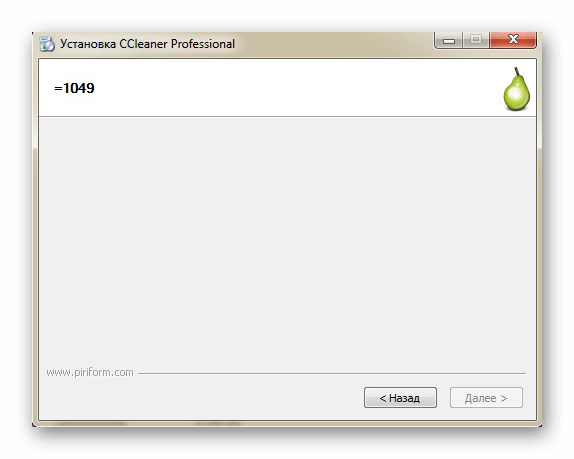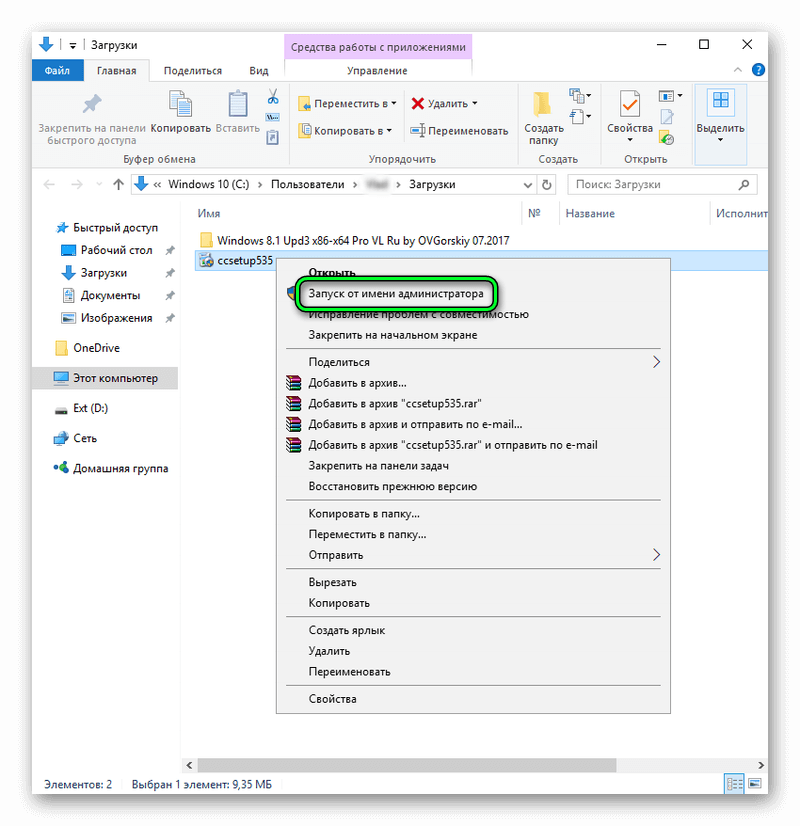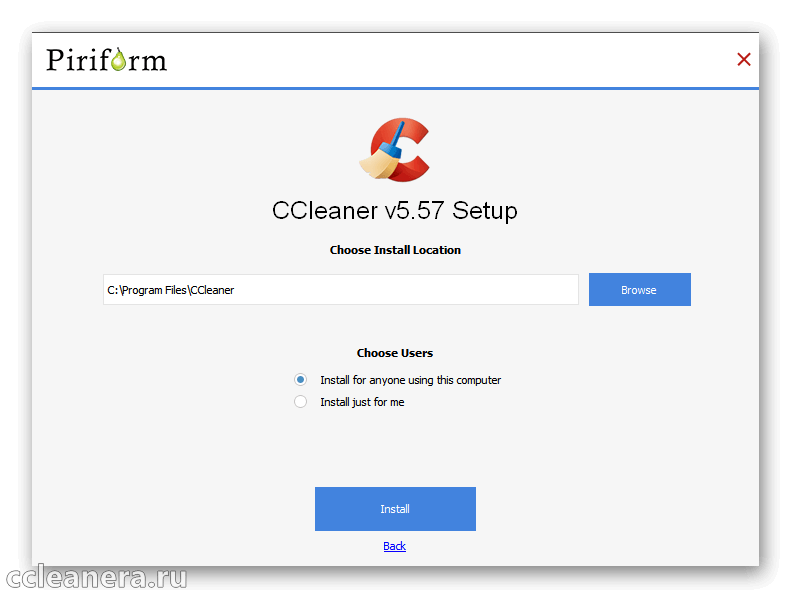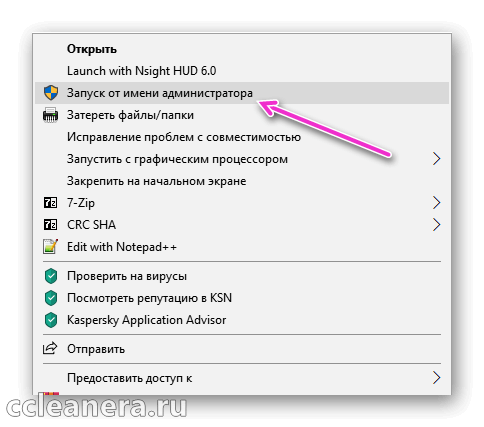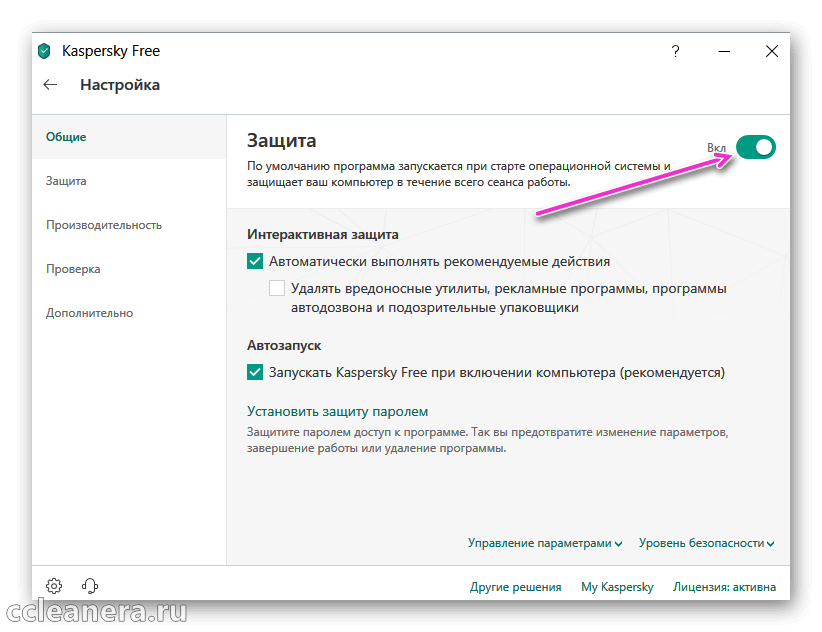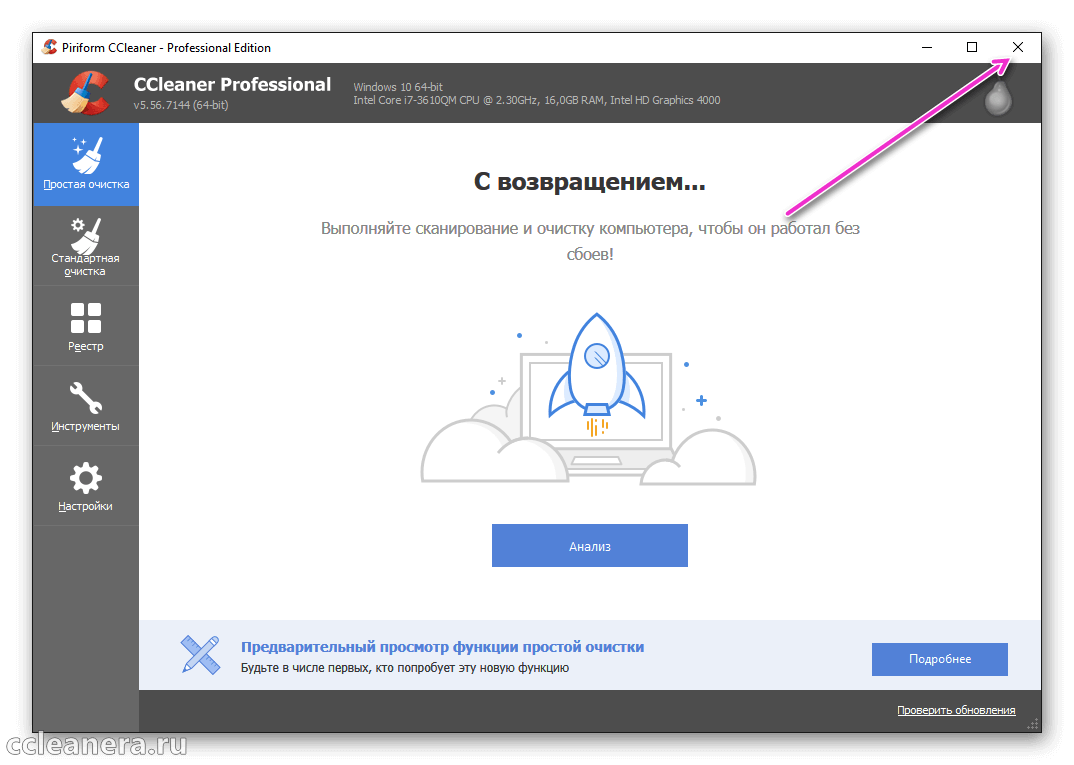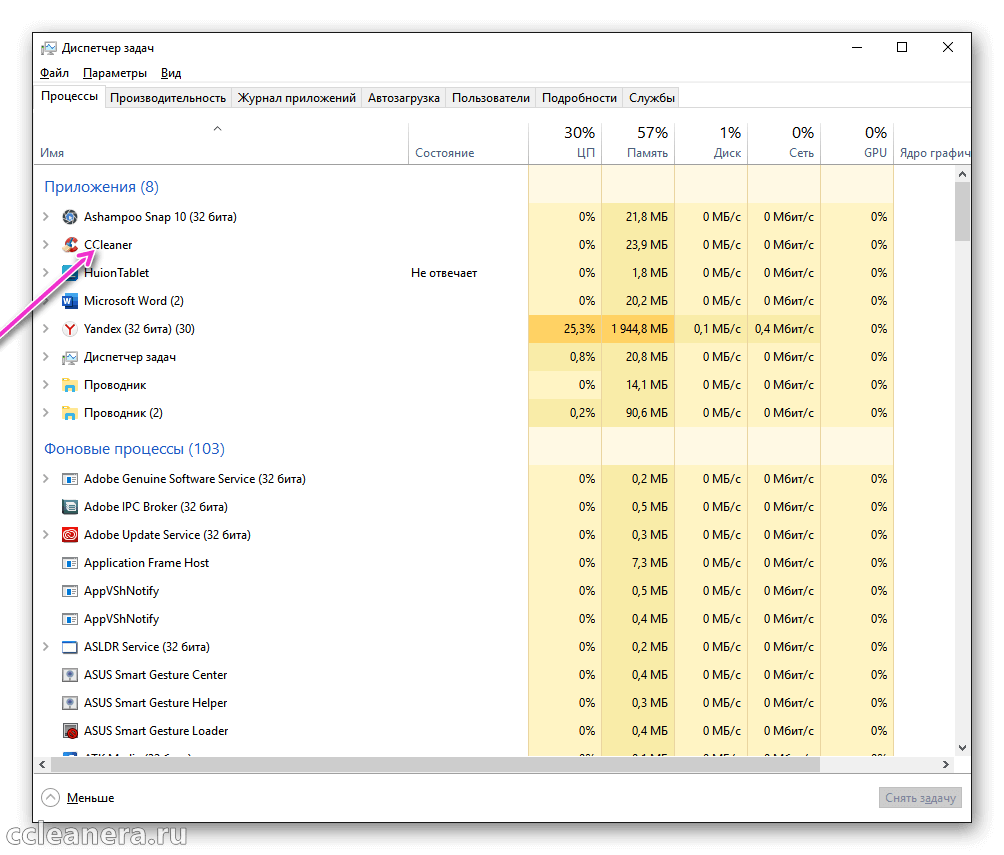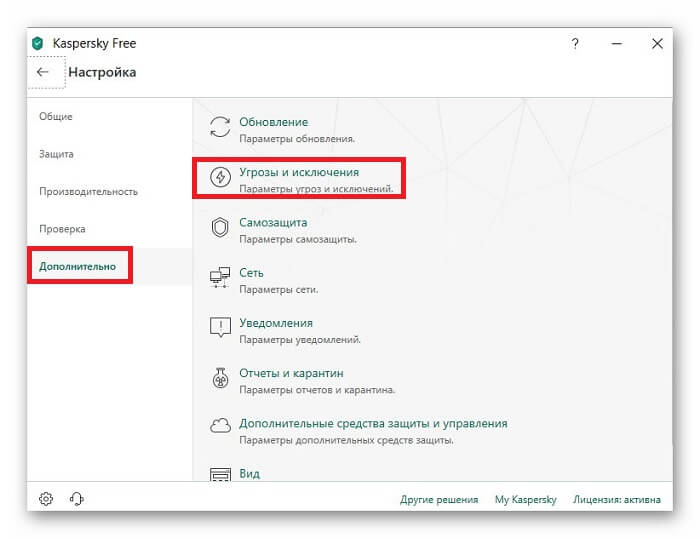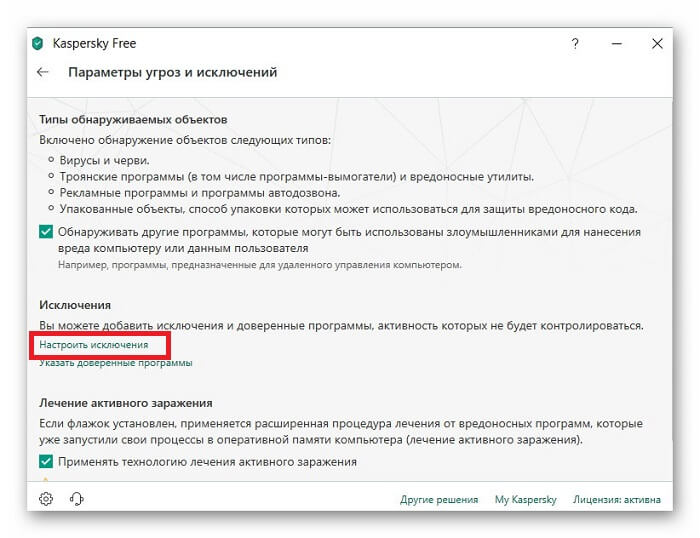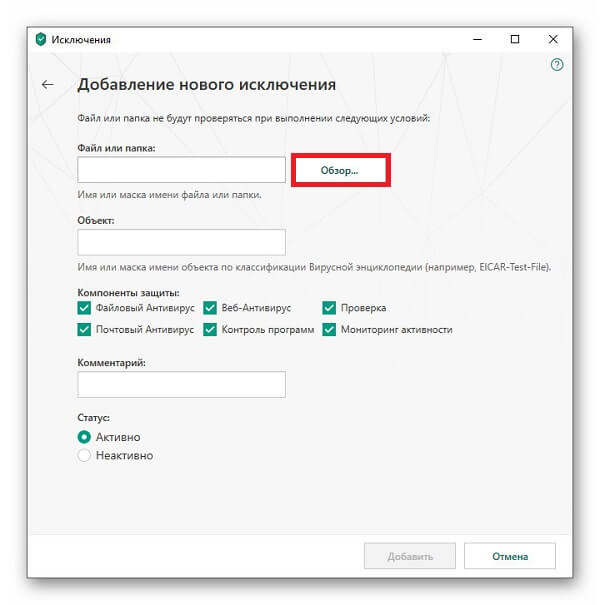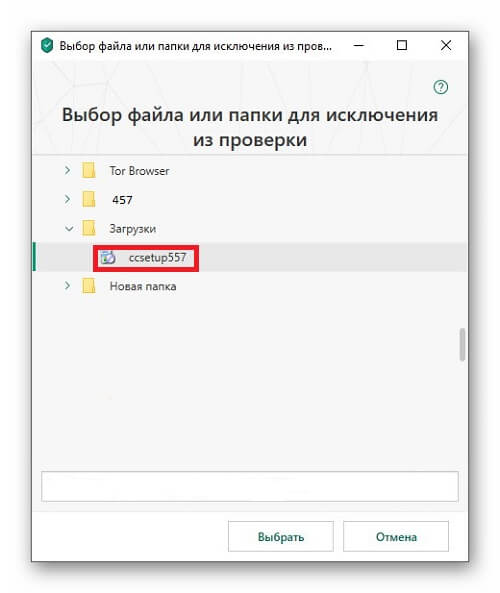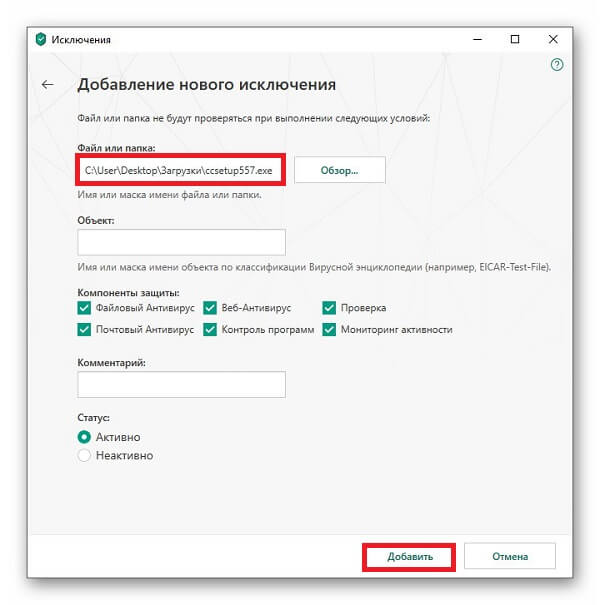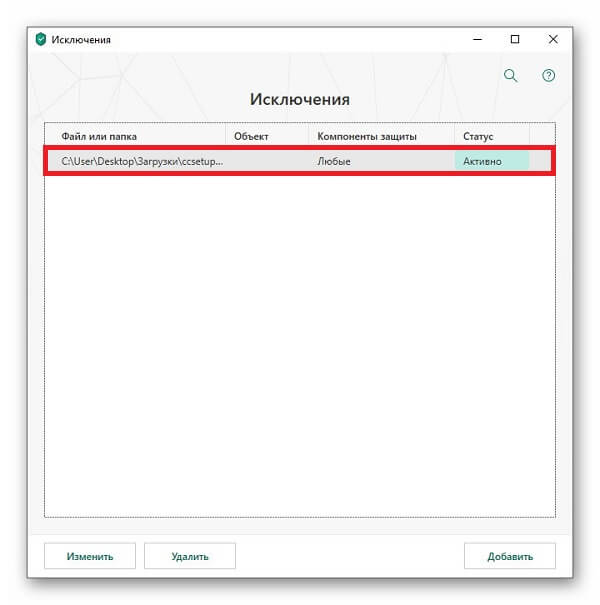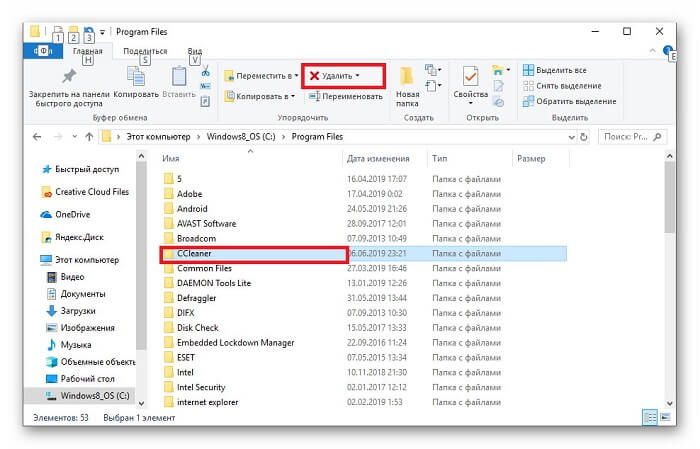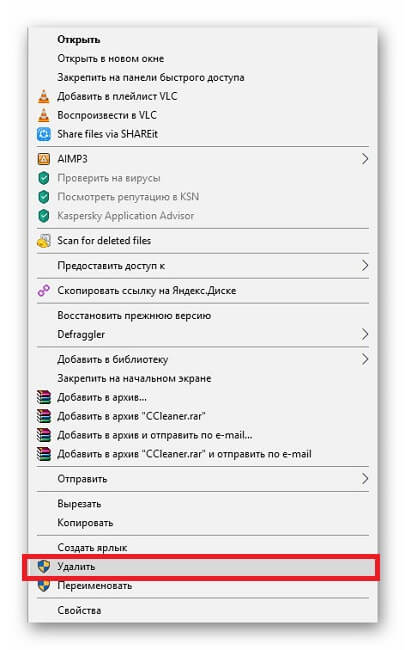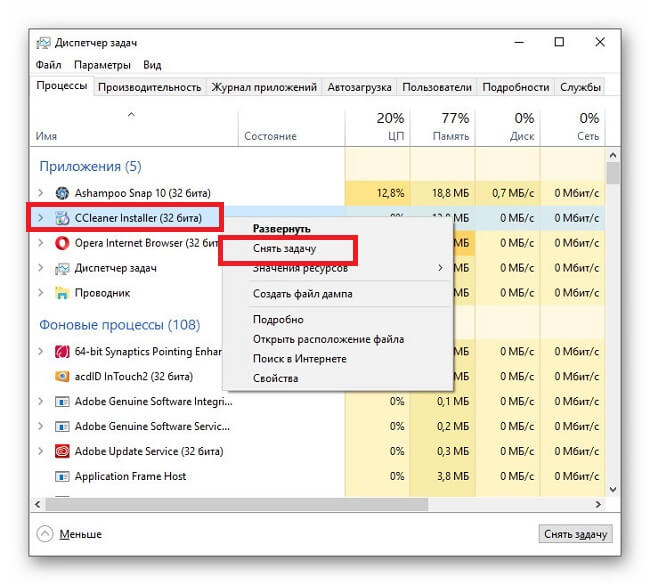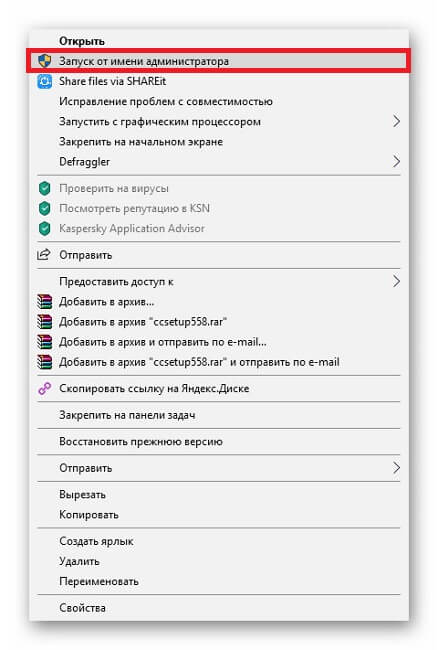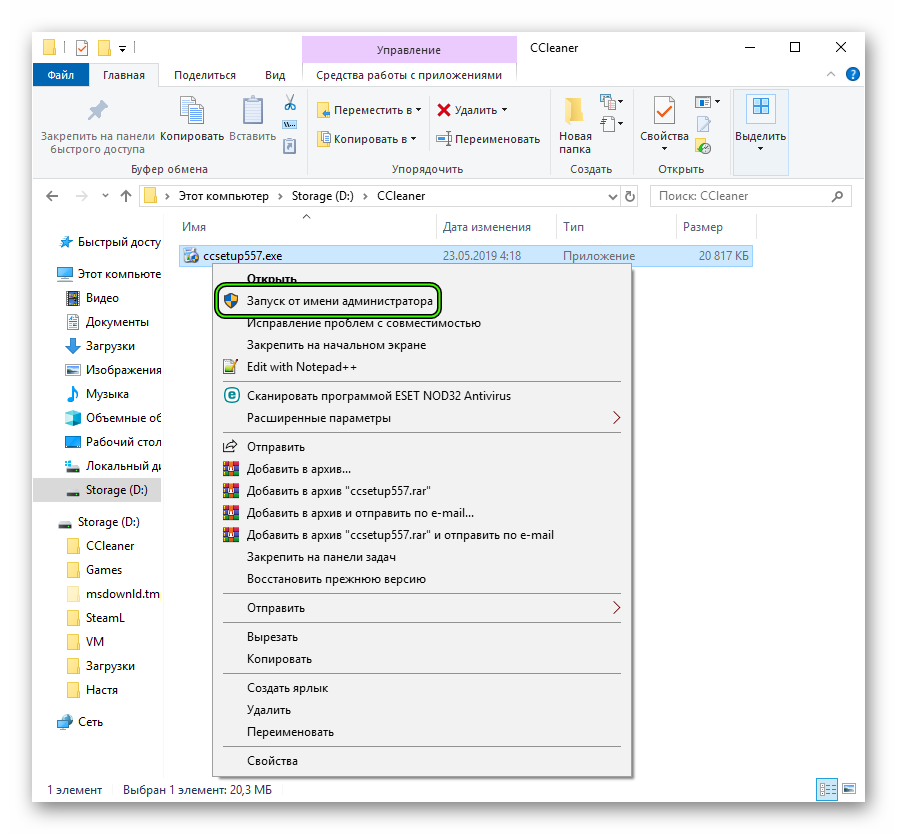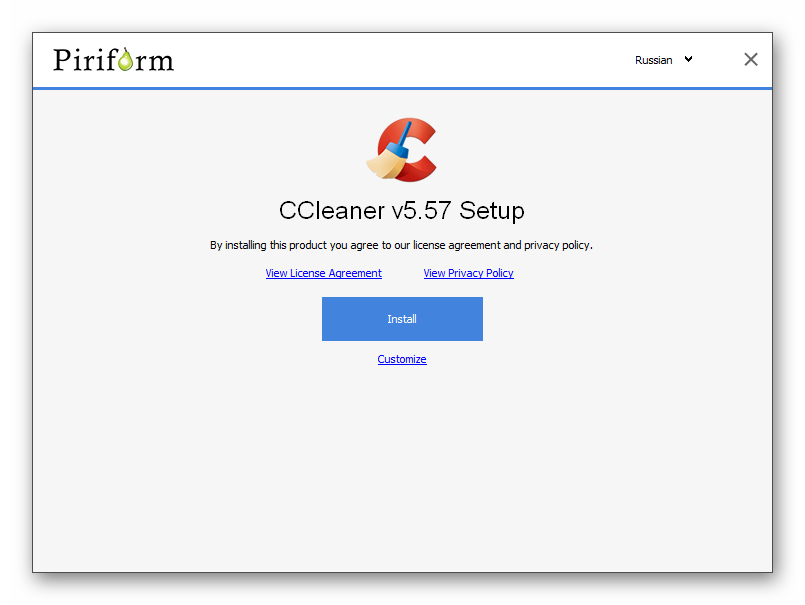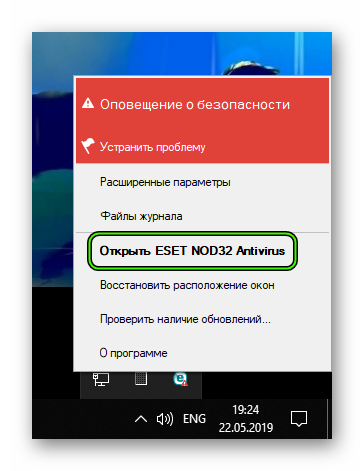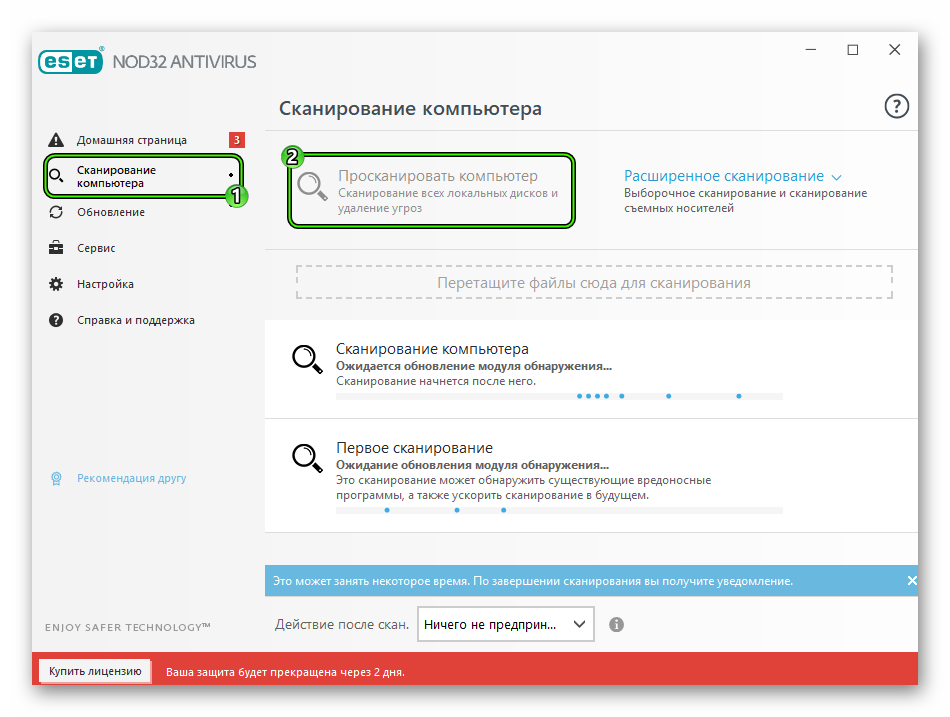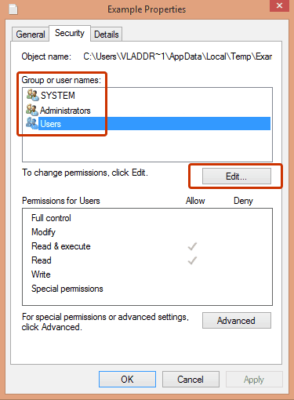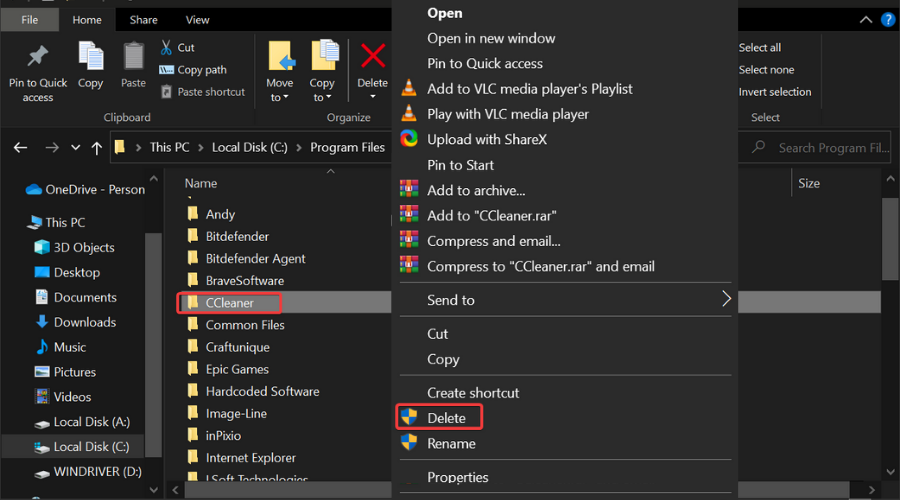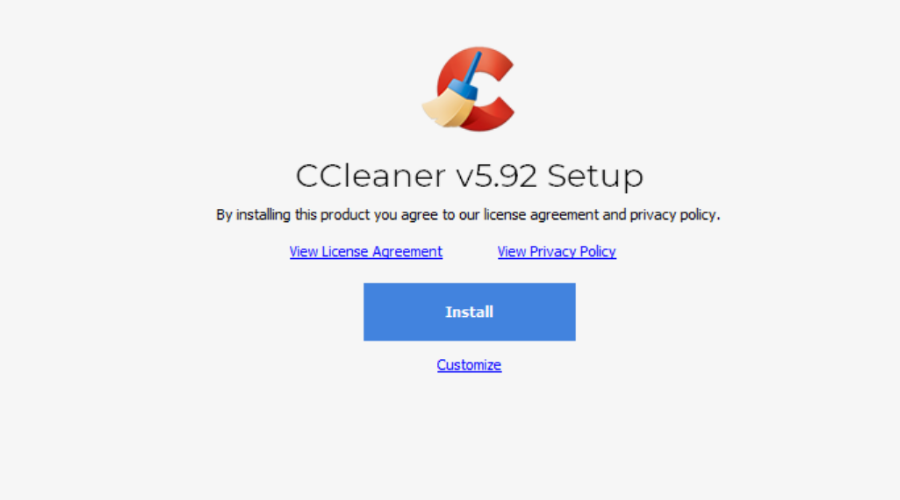Содержание
- Возможные причины
- Решение проблемы
- Вариант 1: Отключение антивирусной защиты
- Вариант 2: Удаление остаточных файлов
- Вариант 3: Универсальные способы
Программа CCleaner зарекомендовала себя в качестве надежного инструмента для чистки данных в ноутбуке или компьютере. Она простая в использовании, отличается продуманным интерфейсом с интуитивным расположением элементов.
Но иногда возникают ситуации, когда человеку не удается воспользоваться данным ПО ввиду того, что не устанавливается клинер. Для начала стоит понять, чем вызван этот сбой.
Возможные причины
Большинство владельцев компьютеров доверяют их безопасность различному антивирусному ПО. Это разумное решение, защитные программы оградят систему от деятельности злоумышленников. Но иногда антивирусы работают некорректно, например, при анализе загруженных файлов. Скачанный установочный пакет CCleaner может идентифицироваться как вредоносный, хотя вирусы в нем отсутствуют.
Инсталляции программы так же могут помешать файлы, которые остались в результате ее удаления в прошлом. Иногда неполадка вызвана недостаточным свободным местом на компьютере. Но встречаются и иные проблемы.
Решение проблемы
Для каждой из описанных выше ситуаций существует свой метод решения. Например, в первом случае стоит отключить антивирусную защиту. Во втором поможет удаление остаточных файлов. Так же стоит попробовать ряд универсальных способов.
Вариант 1: Отключение антивирусной защиты
Если у вас на компьютере присутствует антивирус, его нужно временно выключить, пока не закончится установочный процесс. Так же можно добавить файл CCleaner для инсталляции в список исключений.
Вариант 2: Удаление остаточных файлов
В том случае, если на компьютере ранее присутствовал CCleaner, а потом был удален, на нем могут остаться некоторые файлы. Они и будут создавать проблемы при повторной инсталляции программы. Чтобы устранить неполадку, их необходимо стереть.
Зайдите в Program Files на системном диске. Там найдите каталог CCleaner и удалите его.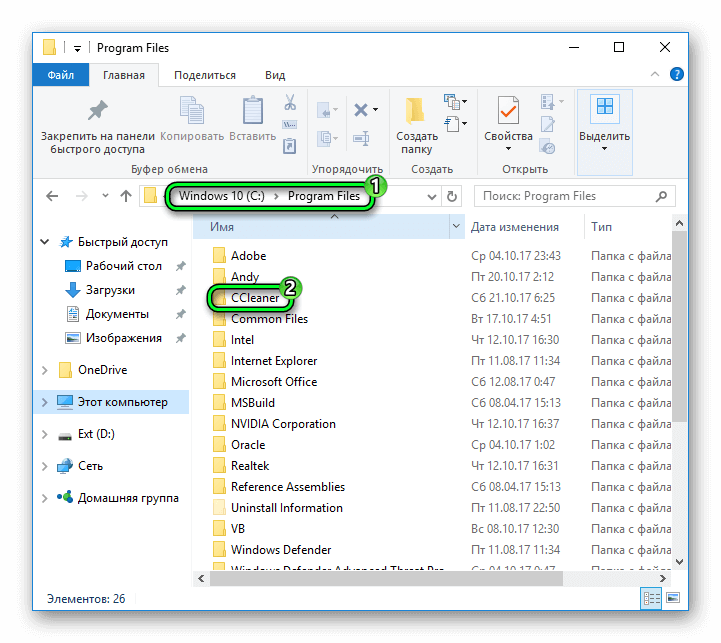
Вариант 3: Универсальные способы
Если предыдущие два пункта не дали необходимого результата, то проблема при инсталляции CCleaner вызвана чем-то другим. Что же тогда стоит предпринять. Первый шаг — полная перезагрузка компьютера и повторение попытки установки. Затем — проверьте, достаточно ли на выбранном диске места. Требуется не менее 20 МБ памяти.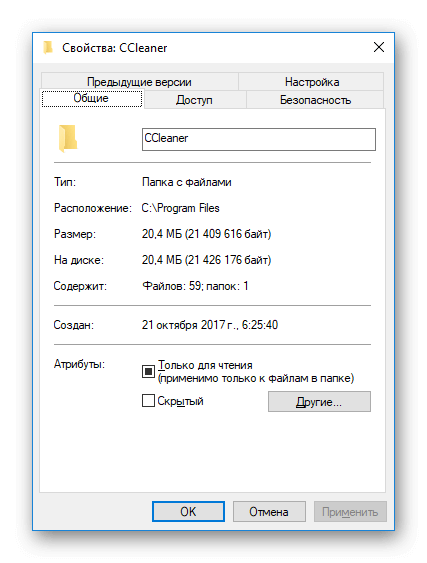
Заключительный способ состоит в запуске установочного пакета с администраторскими привилегиями:
- Перейдите в каталог, где хранятся загруженные файлы.
- Кликните по установочному пакету CCleaner правой кнопкой.
- Выберите нужную опцию.
Не часто, но случается такое, что CCleaner не устанавливается. В каждом отдельном случае причина может быть разной, поэтому что-либо конкретное советовать здесь трудно. Однако существует ряд «стандартных» причин и их решений, которые позволят выполнить установку этого замечательного бесплатного приложения для очистки жесткого диска от всякого «мусора», который неизбежно скапливается в системе после достаточно долгого ее использования.
CCleaner не устанавливается в результате вирусного заражения. Некоторые вирусы блокируют установку всех приложений, некоторые только те, которые считают «опасными» для себя. К ним, например, относятся антивирусные программы и CCleaner, поскольку он до известной степени способен очистить жесткий диск от вредоносного программного обеспечения.
Решение: просканировать систему антивирусом и выполнить лечение.
Можно также попробовать воспользоваться Portable-версией программы. Она позволяет производить очистку реестра и жесткого диска ото всякого программного «мусора», не устанавливая само приложение. Загрузка при этом осуществляется с флешки или прочего внешнего носителя.
Одной из причин, почему не устанавливается CCleaner, может быть недостаток прав пользователя. Особенно это часто встречается в последних версиях Windows.
Решение:
- выдать дополнительные права пользователю;
- запустить установку CCleaner от имени администратора. Для этого нужно щелкнуть на значке установки правой кнопкой мыши и выбрать в контекстном меню пункт «Запуск от имени администратора».
Можно попробовать запустить установщик программы в безопасном режиме Windows. Для этого при старте системы нужно удерживать некоторое время клавишу <F8> и выбрать на экране пункт «Безопасный режим».
- Быть может, уже запущена другая копия CCleaner. В этом случае нужно выгрузить ее при помощи Диспетчера задач и попробовать снова запустить установку.
- Возможно, скачался «битый» файл. Можно попробовать скачать новую версию приложения с официального сайта и повторить установку.
- Просто перезагрузить компьютер. На самом деле множество проблем решается простой перезагрузкой компьютера.
Скачать последнюю версию CCleaner
Иногда CCleaner не устанавливается из-за того, что произошел сбой в языковом пакете. Решением будет скачать англоязычную версию программы, а затем попробовать выставить русский язык в настройках.
Разработчики следят за программным обеспечением и оптимизируют его под все актуальные платформы. Но даже так, часто у пользователей возникают проблемы, из-за чего клинер не устанавливается. В материале расскажем об нескольких причинах, почему CCleaner не устанавливается на компьютер и поможем с их решением.
Возможные проблемы
Перечень проблем очень обширный и в основном связан с системными ошибками или ограничениями антивируса. Перед инсталляцией, нужно проверить достаточно ли свободного места на диске. Утилита требует, как минимум 20 мегабайта для корректной установки. Также нужно скачивать программу только с проверенных источников, например с нашего сайта. Инсталлятор универсальный для любой выпущенной операционной системы. Рассмотрим, почему не устанавливается CCleaner на ОС Windows 10 и других версиях.
Решение №1
Проверьте, достаточно ли прав для установки новых приложений на системных локальный диск. Если компьютером пользуется несколько человек или он рабочий, то на нем может быть чёткое разграничение прав между сотрудником и администратором. Можно попробовать выставить путь на другой диск, иногда это решает проблему, о том, как это сделать можно подробнее прочитать в статье «Как установить CCleaner».
Важно: некоторые вирусы забирают права «управляющего» компьютером и запрещают инсталлировать приложения, чтобы обезопасить себя от удаления. Если ни один из приведённых в статье способов не помог, нужно проверить компьютер на наличие вредоносных программ или переустановить систему.
Желательно запускать инсталлятор от имени администратора. Для этого нажимаем правой кнопкой мыши по установщику и выбираем соответствующий пункт из контекстного меню. Подтверждаем внесение изменений.
Решение №2
Алгоритм антивирусов все ещё далёк от совершенства. При длительной работе, защитник может поймать «критическую ошибку» и реагировать даже на безопасные файлы. Подобные ситуации случаются с ESET или антивирусами с повышенной степенью безопасности, например Kaspersky. Рекомендуем отключить защитник, если во время установки он начинает блокировать процесс и помечает его как «вредоносный»
Это нужно делать, в случае скачивания инсталлятора с проверенного сайта. Оригинальный CCleaner полностью бесплатный и даже не содержит рекламы, поэтому он не должен вызывать сомнений. Если файл сразу определяется как опасный на этапе загрузки, рекомендуем проверить его несколькими антивирусами.
На заметку: Иногда достаточно просто перезапустить компьютер. Это звучит очень просто, но многие службы Windows, после включения работают намного стабильнее.
Решение №3
Бесплатная версия клинера не содержит функции автоматического обновления, и пользователь примерно раз в месяц скачивает инсталлятор с новой версией приложения. Но при попытке её установить появляется ошибка. Это связано с тем, что установщик не может заменить файлы пока запущена прошлая версия CCleaner. Нужно её закрыть и продолжить обновление. Это самая популярная причина, почему не запускается установка CCleaner на Windows 7 и других версиях системы.
Клинер может закрыться некорректно или продолжать работу в фоне, даже после выключения. Чтобы точно его отключить, открываем в «Диспетчер задач», ищем процесс с нужным именем и завершаем его. Пробуем продолжить установку CCleaner, перезапустив установщик или нажатием на кнопку «Повтор».
Содержание
- Ccleaner не устанавливается на Windows решения проблемы
- Возможные проблемы
- Работа антивирусного ПО
- Остаточные файлы на ПК
- Другие причины
- Заключение
- Не устанавливается CCleaner
- Возможные причины
- Решение проблемы
- Вариант 1: Отключение антивирусной защиты
- Вариант 2: Удаление остаточных файлов
- Вариант 3: Универсальные способы
- CCleaner не устанавливается – решаем проблему
- Основные причины проблем, по которым CCleaner не устанавливается, и их решение
- Почему не скачивается ccleaner
- При скачивании CCleaner — Доступ запрещен
- Похожий контент
- CCleaner не устанавливается – решаем проблему
- Основные причины проблем, по которым CCleaner не устанавливается, и их решение
- Ccleaner не устанавливается на Windows решения проблемы
- Возможные проблемы
- Решение №1
- Решение №2
- Решение №3
Ccleaner не устанавливается на Windows решения проблемы
СиКлинер – популярная утилита для очистки компьютера от системного мусора и повышения его быстродействия и производительности. Обычно программа легко скачивается на ПК, но иногда пользователи сталкиваются с проблемами. Причин, по которым CCleaner не устанавливается на устройство, может быть несколько. О том, как их устранить, расскажет Как-установить.рф.
Возможные проблемы
Чаще всего затруднения с установкой СиКлинер на компьютер возникают из-за конфликта с антивирусным ПО или из-за мусорных файлов, оставшихся на ПК после удаления предыдущей версии приложения. Но в некоторых случаях причины могут быть иными.
Рекомендуем! MultiSetup
| Официальный дистрибутив Telegram |
| Тихая установка без диалоговых окон |
| Рекомендации по установке необходимых программ |
| Пакетная установка нескольких программ |
Работа антивирусного ПО
Иногда не устанавливается CCleaner на Windows 10 или другую версию ОС, потому что инсталляции препятствует антивирусная программа. Она воспринимает ход установки как работу вредоносного ПО и блокирует его. Необходимо отключить антивирус на время инсталляции, а после завершения процесса снова включить его. Ещё один вариант – добавить дистрибутив СиКлинер в список исключений, чтобы лечащая утилита на него не реагировала.
Вот как, например, это сделать в Kaspersky Free:
Остаточные файлы на ПК
Если СиКлинер ранее устанавливался на компьютер и удаление выполнялось штатным деинсталлятором, на устройстве могли остаться мусорные файлы. Именно они могут препятствовать новой инсталляции утилиты. Чтобы от них избавиться, нужно перейти в папку «Program Files», найти каталог «CCleaner» и удалить его вручную.
После этих действий следует перезагрузить ПК и провести установку заново.
Другие причины
Помимо представленных выше основных ситуаций, в которых CCleaner не запускается на Windows 7, существуют и другие, вероятность которых гораздо ниже.
Сначала нужно убедиться, что в разделе, в который устанавливается приложение, достаточно свободного места. Необходимо более 20 Мб памяти, чтобы их освободить, достаточно удалить несколько песен или картинок.
Следующая возможная причина – ранее запущенная копия мастера установки СиКлинер. Если пользователь уже запускал установку и прекращал её, возможно, она по-прежнему находится в списке выполняемых процессов. Необходимо открыть Диспетчер задач, просмотреть активные задачи и, при обнаружении инсталляции CCleaner, завершить её.
Иногда проблема может быть в повреждённом дистрибутиве. Чтобы этого не происходило, рекомендуется загружать установочные файлы только с проверенных источников.
Если ранее предложенные решения не дают результата, следует попробовать запустить установку с правами администратора. Для этого нужно вызвать контекстное меню дистрибутива кликом правой клавиши мыши и выбрать «Запуск от имени администратора».
Заключение
Если CCleaner не устанавливается на компьютер, причин может быть несколько. Наиболее очевидные – работа антивирусного ПО или оставшиеся в системе мусорные файлы предыдущей версии утилиты, но могут быть и другие затруднения. Зная возможные проблемы, устранить их и скачать СиКлинер на ПК сможет даже неопытный пользователь.
Источник
Не устанавливается CCleaner
Программа CCleaner зарекомендовала себя в качестве надежного инструмента для чистки данных в ноутбуке или компьютере. Она простая в использовании, отличается продуманным интерфейсом с интуитивным расположением элементов.
Но иногда возникают ситуации, когда человеку не удается воспользоваться данным ПО ввиду того, что не устанавливается клинер. Для начала стоит понять, чем вызван этот сбой.
Возможные причины
Большинство владельцев компьютеров доверяют их безопасность различному антивирусному ПО. Это разумное решение, защитные программы оградят систему от деятельности злоумышленников. Но иногда антивирусы работают некорректно, например, при анализе загруженных файлов. Скачанный установочный пакет CCleaner может идентифицироваться как вредоносный, хотя вирусы в нем отсутствуют.
Инсталляции программы так же могут помешать файлы, которые остались в результате ее удаления в прошлом. Иногда неполадка вызвана недостаточным свободным местом на компьютере. Но встречаются и иные проблемы.
Решение проблемы
Для каждой из описанных выше ситуаций существует свой метод решения. Например, в первом случае стоит отключить антивирусную защиту. Во втором поможет удаление остаточных файлов. Так же стоит попробовать ряд универсальных способов.
Вариант 1: Отключение антивирусной защиты
Если у вас на компьютере присутствует антивирус, его нужно временно выключить, пока не закончится установочный процесс. Так же можно добавить файл CCleaner для инсталляции в список исключений.
Вариант 2: Удаление остаточных файлов
В том случае, если на компьютере ранее присутствовал CCleaner, а потом был удален, на нем могут остаться некоторые файлы. Они и будут создавать проблемы при повторной инсталляции программы. Чтобы устранить неполадку, их необходимо стереть.
Зайдите в Program Files на системном диске. Там найдите каталог CCleaner и удалите его.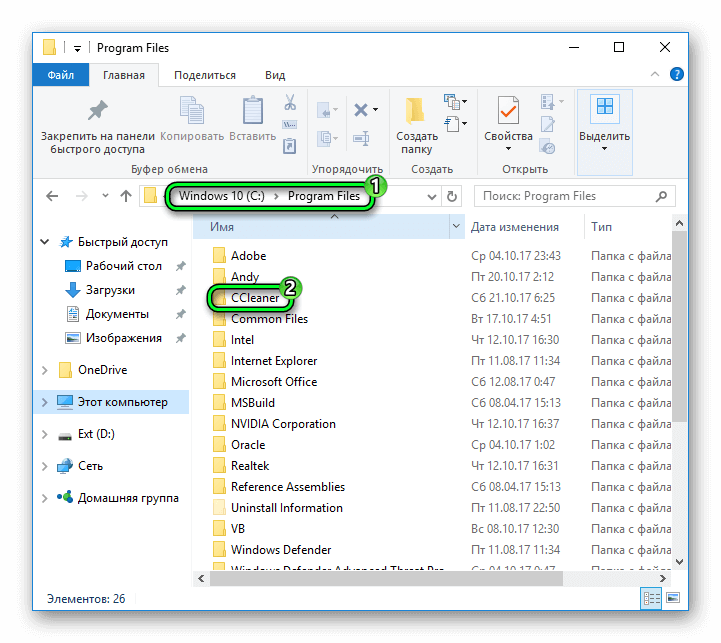
Вариант 3: Универсальные способы
Если предыдущие два пункта не дали необходимого результата, то проблема при инсталляции CCleaner вызвана чем-то другим. Что же тогда стоит предпринять. Первый шаг — полная перезагрузка компьютера и повторение попытки установки. Затем — проверьте, достаточно ли на выбранном диске места. Требуется не менее 20 МБ памяти.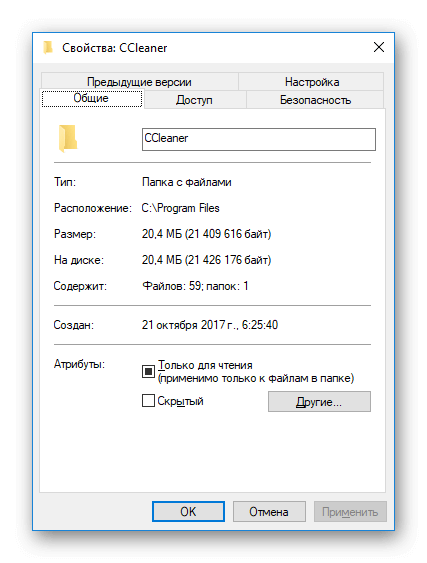
Заключительный способ состоит в запуске установочного пакета с администраторскими привилегиями:
- Перейдите в каталог, где хранятся загруженные файлы.
- Кликните по установочному пакету CCleaner правой кнопкой.
- Выберите нужную опцию.
Источник
CCleaner не устанавливается – решаем проблему
Не часто, но случается такое, что CCleaner не устанавливается. В каждом отдельном случае причина может быть разной, поэтому что-либо конкретное советовать здесь трудно. Однако существует ряд «стандартных» причин и их решений, которые позволят выполнить установку этого замечательного бесплатного приложения для очистки жесткого диска от всякого «мусора», который неизбежно скапливается в системе после достаточно долгого ее использования.
Основные причины проблем, по которым CCleaner не устанавливается, и их решение
CCleaner не устанавливается в результате вирусного заражения. Некоторые вирусы блокируют установку всех приложений, некоторые только те, которые считают «опасными» для себя. К ним, например, относятся антивирусные программы и CCleaner, поскольку он до известной степени способен очистить жесткий диск от вредоносного программного обеспечения.
Решение: просканировать систему антивирусом и выполнить лечение.
Можно также попробовать воспользоваться Portable-версией программы. Она позволяет производить очистку реестра и жесткого диска ото всякого программного «мусора», не устанавливая само приложение. Загрузка при этом осуществляется с флешки или прочего внешнего носителя.
Одной из причин, почему не устанавливается CCleaner, может быть недостаток прав пользователя. Особенно это часто встречается в последних версиях Windows.
Решение:
- выдать дополнительные права пользователю;
- запустить установку CCleaner от имени администратора. Для этого нужно щелкнуть на значке установки правой кнопкой мыши и выбрать в контекстном меню пункт «Запуск от имени администратора».
Можно попробовать запустить установщик программы в безопасном режиме Windows. Для этого при старте системы нужно удерживать некоторое время клавишу и выбрать на экране пункт «Безопасный режим».
- Быть может, уже запущена другая копия CCleaner. В этом случае нужно выгрузить ее при помощи Диспетчера задач и попробовать снова запустить установку.
- Возможно, скачался «битый» файл. Можно попробовать скачать новую версию приложения с официального сайта и повторить установку.
- Просто перезагрузить компьютер. На самом деле множество проблем решается простой перезагрузкой компьютера.
Иногда CCleaner не устанавливается из-за того, что произошел сбой в языковом пакете. Решением будет скачать англоязычную версию программы, а затем попробовать выставить русский язык в настройках.
Источник
Почему не скачивается ccleaner
При скачивании CCleaner — Доступ запрещен
Вы можете написать сейчас и зарегистрироваться позже. Если у вас есть аккаунт, авторизуйтесь, чтобы опубликовать от имени своего аккаунта.
Похожий контент
На форуме https://community.ccleaner.com/topic/61088-ccleaner-no-longer-installs-or-starts-on-windows-10/ , написали что это может быть связано с вирусом, что он блокирует работу ccleaner’а.
Проблема появилась после обновления Windows до 21H1 19043.1202. Перестала запускаться старая версия программы Ccleaner, какая именно не помню, её можно запустить через параметры в пуске, но дальше параметров она просто закрывается. Я удалил и скачал новую, при попытке установить, установщик закрывается по нажатию кнопки Установить. Пробовал ставить slim версию, она устанавливается, он не запускается. Portable версия не запускается. Пробовал откл Защитника, добавлять в исключения, даже сам установщик, отключать проверку потенциально опасных приложений — не помогло.
Была новость, что Microsoft будет блокировать определённый список программ и эту в том числе, но пока я не встретил людей с похожей проблемой.
Kaspersky Virus Removal Tool ничего не нашёл.
Что это? — HKCU:RunOnce Application Restart #2 MSI C:WindowsSysWOW64muachost.exe /RestartByRestartManager:F8150A1E-250C-435b-8462-FBDCB6795CD9 /RestartByRestartManager:0FE1D887-6CBF-410e-9163-1CBF35C12CAC /RestartByRestartManager:CB9790E8-EC91-428f-A725-64D9BE05C691 /RestartByRestartManager:2C0DDF5E-5475-4db6-8F60-7DC918761960
В Диспетчере Задач, во вкладке Автозагрузка — нет этой программы.
А в CCleaner, во вкладке «Запуск» — есть
Почему в ДЗ во вкладке Автозагрузка нет этой программы, а в CCleaner во вкладке «Запуск» есть эта программа?
После заражения обновлений m.e.doc хакеры добрались до утилиты Ccleaner (5.33).
Кому интересно, читаем тут:
https://hi-tech.mail.ru/news/ccleaner-virus/?frommail=2
или гуглим.
Тенденция, однако, удручает.
Так теперь в моде «топить» неугодные компании (программы) или проблема действительно существует?
CCleaner не устанавливается – решаем проблему
Не часто, но случается такое, что CCleaner не устанавливается. В каждом отдельном случае причина может быть разной, поэтому что-либо конкретное советовать здесь трудно. Однако существует ряд «стандартных» причин и их решений, которые позволят выполнить установку этого замечательного бесплатного приложения для очистки жесткого диска от всякого «мусора», который неизбежно скапливается в системе после достаточно долгого ее использования.
Основные причины проблем, по которым CCleaner не устанавливается, и их решение
CCleaner не устанавливается в результате вирусного заражения. Некоторые вирусы блокируют установку всех приложений, некоторые только те, которые считают «опасными» для себя. К ним, например, относятся антивирусные программы и CCleaner, поскольку он до известной степени способен очистить жесткий диск от вредоносного программного обеспечения.
Решение: просканировать систему антивирусом и выполнить лечение.
Можно также попробовать воспользоваться Portable-версией программы. Она позволяет производить очистку реестра и жесткого диска ото всякого программного «мусора», не устанавливая само приложение. Загрузка при этом осуществляется с флешки или прочего внешнего носителя.
Одной из причин, почему не устанавливается CCleaner, может быть недостаток прав пользователя. Особенно это часто встречается в последних версиях Windows.
Решение:
- выдать дополнительные права пользователю;
- запустить установку CCleaner от имени администратора. Для этого нужно щелкнуть на значке установки правой кнопкой мыши и выбрать в контекстном меню пункт «Запуск от имени администратора».
Можно попробовать запустить установщик программы в безопасном режиме Windows. Для этого при старте системы нужно удерживать некоторое время клавишу и выбрать на экране пункт «Безопасный режим».
- Быть может, уже запущена другая копия CCleaner. В этом случае нужно выгрузить ее при помощи Диспетчера задач и попробовать снова запустить установку.
- Возможно, скачался «битый» файл. Можно попробовать скачать новую версию приложения с официального сайта и повторить установку.
- Просто перезагрузить компьютер. На самом деле множество проблем решается простой перезагрузкой компьютера.
Иногда CCleaner не устанавливается из-за того, что произошел сбой в языковом пакете. Решением будет скачать англоязычную версию программы, а затем попробовать выставить русский язык в настройках.
Ccleaner не устанавливается на Windows решения проблемы
Разработчики следят за программным обеспечением и оптимизируют его под все актуальные платформы. Но даже так, часто у пользователей возникают проблемы, из-за чего клинер не устанавливается. В материале расскажем об нескольких причинах, почему CCleaner не устанавливается на компьютер и поможем с их решением.
Возможные проблемы
Перечень проблем очень обширный и в основном связан с системными ошибками или ограничениями антивируса. Перед инсталляцией, нужно проверить достаточно ли свободного места на диске. Утилита требует, как минимум 20 мегабайта для корректной установки. Также нужно скачивать программу только с проверенных источников, например с нашего сайта. Инсталлятор универсальный для любой выпущенной операционной системы. Рассмотрим, почему не устанавливается CCleaner на ОС Windows 10 и других версиях.
| Официальный дистрибутив Telegram |
| Тихая установка без диалоговых окон |
| Рекомендации по установке необходимых программ |
| Пакетная установка нескольких программ |
Решение №1
Проверьте, достаточно ли прав для установки новых приложений на системных локальный диск. Если компьютером пользуется несколько человек или он рабочий, то на нем может быть чёткое разграничение прав между сотрудником и администратором. Можно попробовать выставить путь на другой диск, иногда это решает проблему, о том, как это сделать можно подробнее прочитать в статье «Как установить CCleaner».
Важно: некоторые вирусы забирают права «управляющего» компьютером и запрещают инсталлировать приложения, чтобы обезопасить себя от удаления. Если ни один из приведённых в статье способов не помог, нужно проверить компьютер на наличие вредоносных программ или переустановить систему.
Желательно запускать инсталлятор от имени администратора. Для этого нажимаем правой кнопкой мыши по установщику и выбираем соответствующий пункт из контекстного меню. Подтверждаем внесение изменений.
Решение №2
Алгоритм антивирусов все ещё далёк от совершенства. При длительной работе, защитник может поймать «критическую ошибку» и реагировать даже на безопасные файлы. Подобные ситуации случаются с ESET или антивирусами с повышенной степенью безопасности, например Kaspersky. Рекомендуем отключить защитник, если во время установки он начинает блокировать процесс и помечает его как «вредоносный»
Это нужно делать, в случае скачивания инсталлятора с проверенного сайта. Оригинальный CCleaner полностью бесплатный и даже не содержит рекламы, поэтому он не должен вызывать сомнений. Если файл сразу определяется как опасный на этапе загрузки, рекомендуем проверить его несколькими антивирусами.
На заметку: Иногда достаточно просто перезапустить компьютер. Это звучит очень просто, но многие службы Windows, после включения работают намного стабильнее.
Решение №3
Бесплатная версия клинера не содержит функции автоматического обновления, и пользователь примерно раз в месяц скачивает инсталлятор с новой версией приложения. Но при попытке её установить появляется ошибка. Это связано с тем, что установщик не может заменить файлы пока запущена прошлая версия CCleaner. Нужно её закрыть и продолжить обновление. Это самая популярная причина, почему не запускается установка CCleaner на Windows 7 и других версиях системы.
Клинер может закрыться некорректно или продолжать работу в фоне, даже после выключения. Чтобы точно его отключить, открываем в «Диспетчер задач», ищем процесс с нужным именем и завершаем его. Пробуем продолжить установку CCleaner, перезапустив установщик или нажатием на кнопку «Повтор».
Источник
Многие пользователи сталкивались с проблемами в процессе установки программы CCleaner. Причем независимо от того, какая конфигурация компьютера у того или иного юзера. Если не устанавливается Клинер, то проблему нужно как-то решать. И мы расскажем о возможных способах, которые должны помочь.
Содержание
- Подробности
- Причины возникновения проблем при установке
- Права администратора
- Решаем проблему с русской версией
- Устраняем вирусы
- Заключение
Подробности
Сиклинер – это универсальная утилита от компании Piriform, которая предназначена для очистки операционной системы от различного мусора. Она умеет чистить реестр и диски. Также есть набор инструментов для оптимизации ОС.
Еще одна особенность данной программы – контроль автозапуска. Она способна запрещать установленным приложениям стартовать вместе с системой, что заметно ускоряет ее загрузку. Вообще, у данной программы очень много функций.
CCleaner использует продвинутые алгоритмы поиска мусора и поэтому работает очень эффективно. Простота управления – конек утилиты. Все нужные действия пользователь может запустить при помощи всего одной кнопки.
Конечно, такое крутое приложение для очистки просто не может быть бесплатным. За полную версию придется заплатить. Но лучше использовать именно ее, так как бесплатная имеет урезанный функционал и может справиться не со всем.
Причины возникновения проблем при установке
Если CCleaner не хочет устанавливаться на компьютер пользователя, то тому есть вполне определенные причины. Главная трудность состоит в том, чтобы определить, почему именно программа отказывается устанавливаться. Для этого придется перебрать все варианты. А вот список возможных причин.
- Нет прав администратора. Поскольку CCleaner глубоко интегрируется в операционную систему Windows и в дальнейшем должен будет работать с реестром, при его установке обязательно должны быть включены права администратора.
- Русская версия. Неизвестно почему, но у некоторых пользователей напрочь отказывается устанавливаться русская версия данного продукта. Зато с английской никаких проблем нет. Вероятно, это разработчики что-то намудрили.
- Работа вирусов. Некоторые вредоносные программы способны блокировать установщик CCleaner. Потому и появляются такие проблемы во время инсталляции приложения. Решение проблемы очень простое. Но о нем мы поговорим чуть позже.
Все вышеперечисленное – это самые распространенные причины, по которым инсталляция Клинера невозможна. Теперь нужно перейти к решениям для того, чтобы избавиться от проблемы и спокойно установить приложение.
Права администратора
Впервые эта штука появилась еще в Windows Vista. Но нормально работать она стала только в «семерке». Теоретически, это должно было повысить безопасность. Но теперь многие программы не желают устанавливаться без этих самых прав. Для исправления ситуации нужно сделать вот что.
- Запускаем «Проводник Windows» и переходим в каталог загрузок.
- Ищем скачанный исполняемый файл программы CCleaner и кликаем по нему правой кнопкой мыши.
- В появившемся контекстном меню щелкаем по пункту «Запуск от имени администратора».
- Подтверждаем действие.
- Устанавливаем программу по стандартному сценарию.
Такой способ запуска инсталляции определенно должен помочь. Кстати, не стоит качать установщик с торрентов или каких-нибудь подозрительных ресурсов, так как в мастер установки может быть вшит какой-нибудь вирус. Лучше использовать для этого официальный сайт разработчика.
Решаем проблему с русской версией
Этот баг известен уже давно. Только разработчики пока не исправили его. Однако факт остается фактом: русская версия CCleaner часто отказывается устанавливать на компьютеры или ноутбуки. Однако есть решение. Причем довольно тривиальное.
Все, что нужно – скачать с официального сайта английскую версию приложения, спокойно ее установить, следуя рекомендациям инсталлятора, а потом просто включить русский язык в настройках программы. Только так можно обойти этот неприятный баг.
Устраняем вирусы
Современные компьютерные вирусы способны на многое. Они могут даже заблокировать установку того или иного приложения. Если такое произошло, то понадобится какой-нибудь хороший антивирус. Рассмотрим процесс решения проблемы на примере антивируса ESET NOD32.
- В системном трее ищем иконку антивирусного продукта и кликаем по ней правой кнопкой мыши.
- Появится контекстное меню. Щелкаем по пункту «Открыть…».
- Переходим на вкладку «Сканирование…».
- Запускаем процедуру.
Сразу же начнется процесс поиска вирусов. Если какие-то вредоносные объекты будут найдены, то они тут же будут устранены. Подробный отчет можно будет просмотреть по завершении процесса. После сканирования нужно попробовать снова установить CCleaner. Должно получиться.
Заключение
А теперь подведем итоги. Мы попытались ответить на вопрос о том, что делать, если популярная программа CCleaner отказывается устанавливаться на компьютер пользователя. Выше рассмотрены самые распространенные причины такого поведения инсталлятора.
Если же ничего из предложенного выше не помогает, то вы определенно скачали поврежденный файл установщика. Следует заново перекачать его и попробовать снова. В общем и целом, проблема решаема. Причем довольно простыми способами.
by Madalina Dinita
Madalina has been a Windows fan ever since she got her hands on her first Windows XP computer. She is interested in all things technology, especially emerging technologies… read more
Updated on April 18, 2022
- CCleaner is one of the most popular programs for cleaning and optimizing a computer although it does have its share of errors also.
- Users report not being able to run CCleaner on their device and in this article we will explore some simple steps in order to fix this issue.
- It’s possible that your antivirus may prevent some apps from working/starting up so make sure to check your settings.
- You can also check your Windows user permissions, and the file location or rename the installation file.
XINSTALL BY CLICKING THE DOWNLOAD FILE
This software will keep your drivers up and running, thus keeping you safe from common computer errors and hardware failure. Check all your drivers now in 3 easy steps:
- Download DriverFix (verified download file).
- Click Start Scan to find all problematic drivers.
- Click Update Drivers to get new versions and avoid system malfunctionings.
- DriverFix has been downloaded by 0 readers this month.
CCleaner is one of the most popular programs for cleaning and optimizing a computer. Although it has a free version, this program offers the facilities of the most expensive programs of its kind.
It keeps your computer clean and increases its operating speed by deleting temporary files and browser caches along with fixing DLLs and the registry. It has different functions to customize and optimize your computer: Duplicate Finder, Disk Analyzer, Startup, System Restore, and many more.
Many users are complaining they cannot start the installation due to the error Windows cannot access the specified device, path, or file. You may not have the appropriate permissions to access the item.
This can have different causes but most of them are simple and easy to repair, so here are some ways to solve this problem.
CCleaner is a great application, however, many users reported that CCleaner installer doesn’t work on their PC. Not being able to install CCleaner can be a problem, and speaking of problems, users reported the following issues as well:
- CCleaner This app can’t run on this PC – This is a relatively common problem, and we already covered the similar issue in our This app can’t run on this PC article, so you might want to check it out for more in-depth solutions.
- CCleaner installer has stopped working, not working, won’t run – There are many issues that can occur and prevent you from installing CCleaner. If you encounter any of these problems, be sure that you have the necessary permissions.
- CCleaner this installer requires you to be logged in as an administrator – Sometimes this error can occur if you don’t have the administrative privileges on your PC. However, you can fix this simply by running the setup file as the administrator.
- CCleaner installer reference issue, integrity check has failed – These are some of the common errors that you can encounter while trying to install CCleaner. If any of these issues appear on your PC, feel free to try any of our solutions.
- CCleaner installation stuck, stops – Sometimes the installation process will just stop or get stuck. There are many reasons for this issue, and if you encounter it, disable your antivirus and check if that helps.
CCleaner Installer doesn’t work, how can I fix it?
1. Check your antivirus
Sometimes your antivirus can prevent you from installing certain applications, and in order to fix that, you might have to disable certain antivirus features and see if that helps.
If disabling the features doesn’t work, you might have to temporarily disable your entire antivirus. Once you do that, try to install it again and check if that solves the issue.
What we recommend you do in this particular case in order to fix the issue is simply to remove your antivirus software and install another option that won’t interfere with other apps on your PC.
Thankfully, you can find plenty of good antivirus software that can fully protect your device without affecting other apps or using too many CPU resources.
If you are not completely sure which one will work best for you, we recommend getting an antivirus with a trial version. This will allow testing the software for free, so you won’t be stuck with a subscription you’re not completely satisfied with.
2. Check your permissions
- Right-click on the file / Properties / Security.
- Select your name from the Group or user names tab > click on the Edit button.
- All you have to do here is to check the Full Control then click on Apply and you can work with that file.
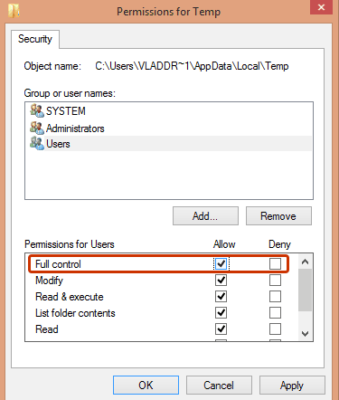
3. Check the file location
Check the file location. The error can occur if the location is temporary or is no longer available.
You can find the location by right-clicking on the shortcut of the file. Check if it corresponds to the actual location of the file and if not, change it.
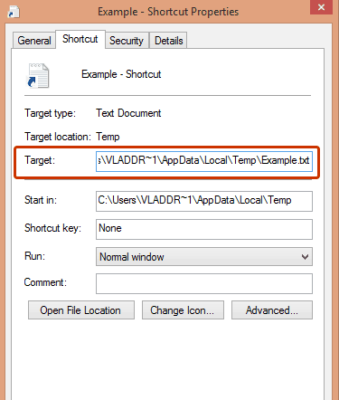
4. Reinstall CCleaner
If you already have an older version of the software or you previously had CCleaner on your PC you may encounter issues with the installation file.
For this reason, it is recommended you remove all old files and start fresh with a reinstall.
- Head to the location where you typically store your applications. (Typically a local disk such as C: Program Files).
- See if you have any CCleaner folder and open it.
- If you have an uninstaller wizard in the folder open it and follow the prompts to uninstall the current version of CCleaner.
- Wait for the process to complete and check if you still have the CCleaner folder in Program Files and delete it.
- Head to the CCleaner website and download the installer.
- Follow the prompts and complete the installation.
NOTE
If CCleaner has previously been uninstalled from your PC, you may not have the uninstaller file in Program Files, but it’s still possible to have other leftover files. In this case, skip Step 3 and just delete your files.
According to users that claim to have this issue, the installation process was finished without any problems after removing junk files.
If you are not sure where your leftover files may be or how to make sure they’re completely gone, make sure to check the next solution for more in-depth information on this topic.
5. Remove all CCleaner files
Many users reported that they are unable to install a new version of CCleaner on their PC. This can occur if you have files from the previous version of it is still on your PC.
To fix this problem, it’s advised to remove any leftover files and registry entries from your PC. This is a pretty tedious task if you plan to do it manually, so it’s always better to use an automated solution.
There are many great applications that can easily remove leftover files, thus completely eliminating any trace of the selected program from your PC.
Uninstaller software are configured to only remove the apps you select. They do not affect anything else on your system, so they are completely safe.
Some PC issues are hard to tackle, especially when it comes to corrupted repositories or missing Windows files. If you are having troubles fixing an error, your system may be partially broken.
We recommend installing Restoro, a tool that will scan your machine and identify what the fault is.
Click here to download and start repairing.
Many uninstallers are also equipped with optimization tools that help you clean your PC of broken files, registry entries, cluttered browser caches, and more.
If you want an all-in-one solution, we recommend checking all the best options available to see what they have to offer.
6. Rename the installation file
According to users, sometimes CCleaner installer won’t work due to the name of their installation file. This is a strange problem, but in order to fix it, you just need to find your setup file and rename it.
Simply rename the setup file to CCleaner or Setup and try to install the application again.
After doing that, the problem should be completely resolved and CCleaner will start installing. This is a simple workaround, but it works according to some users, so we suggest you try it out.
7. Download the Slim version
If CCleaner installer doesn’t work on your PC, you might be able to fix the problem by using the Slim installer.
Sometimes CCleaner comes bundled with other components that you might not be able to install on your PC, but you can easily circumvent this issue simply by using the Slim installer.
The Slim installer just has the core program and no additional components, so be sure to download it and try it out.
8. Run the setup as administrator
Sometimes this problem can occur if you don’t have the necessary privileges to install the application. You can fix that simply by trying to install CCleaner as administrator.
This is rather simple, and in order to do it, you just need to right-click the application and choose Run as administrator from the menu.
After doing that, the setup should start with administrative privileges and you should be able to install CCleaner without any problems.
9. Use the Portable version instead
In addition to the Slim version, there’s also a Portable version of CCleaner. If you’re not familiar, portable software doesn’t require installation, and you can run it simply by double-clicking the .exe file. Simply download the archive, extract it on your PC, and run CCleaner.
It’s worth mentioning that you can move the portable version of CCleaner to any USB flash drive or removable storage and run it from there.
10. Check if CCleaner is already running
If you can’t install CCleaner on your PC, the problem might be caused by a background process. Several users reported that CCleaner keeps running in the background, and that can prevent the installation from running.
To fix this issue, you need to be sure that CCleaner is completely closed. To do that, close all CCleaner windows on your PC and check if that solves the problem.
Alternatively, you can also check with Task Manager if the program is running. To do that, you need to do the following:
- Press Ctrl + Shift + Esc to open Task Manager.
- When Task Manager opens, locate CCleaner on the list of running applications, right click it and choose End Task from the menu.
Once you end CCleaner, try to install the application again and check if the problem is resolved.
If none of these methods work, we recommend you scan your computer with a good antivirus program or contact the Support department of the developers.
In our CCleaner Hub, you will find solutions to the most common errors and issues you may encounter while using this tool.
Make sure to bookmark our PC Software section where you will find even more articles and guides written by our tech experts.
Newsletter
by Madalina Dinita
Madalina has been a Windows fan ever since she got her hands on her first Windows XP computer. She is interested in all things technology, especially emerging technologies… read more
Updated on April 18, 2022
- CCleaner is one of the most popular programs for cleaning and optimizing a computer although it does have its share of errors also.
- Users report not being able to run CCleaner on their device and in this article we will explore some simple steps in order to fix this issue.
- It’s possible that your antivirus may prevent some apps from working/starting up so make sure to check your settings.
- You can also check your Windows user permissions, and the file location or rename the installation file.
XINSTALL BY CLICKING THE DOWNLOAD FILE
This software will keep your drivers up and running, thus keeping you safe from common computer errors and hardware failure. Check all your drivers now in 3 easy steps:
- Download DriverFix (verified download file).
- Click Start Scan to find all problematic drivers.
- Click Update Drivers to get new versions and avoid system malfunctionings.
- DriverFix has been downloaded by 0 readers this month.
CCleaner is one of the most popular programs for cleaning and optimizing a computer. Although it has a free version, this program offers the facilities of the most expensive programs of its kind.
It keeps your computer clean and increases its operating speed by deleting temporary files and browser caches along with fixing DLLs and the registry. It has different functions to customize and optimize your computer: Duplicate Finder, Disk Analyzer, Startup, System Restore, and many more.
Many users are complaining they cannot start the installation due to the error Windows cannot access the specified device, path, or file. You may not have the appropriate permissions to access the item.
This can have different causes but most of them are simple and easy to repair, so here are some ways to solve this problem.
CCleaner is a great application, however, many users reported that CCleaner installer doesn’t work on their PC. Not being able to install CCleaner can be a problem, and speaking of problems, users reported the following issues as well:
- CCleaner This app can’t run on this PC – This is a relatively common problem, and we already covered the similar issue in our This app can’t run on this PC article, so you might want to check it out for more in-depth solutions.
- CCleaner installer has stopped working, not working, won’t run – There are many issues that can occur and prevent you from installing CCleaner. If you encounter any of these problems, be sure that you have the necessary permissions.
- CCleaner this installer requires you to be logged in as an administrator – Sometimes this error can occur if you don’t have the administrative privileges on your PC. However, you can fix this simply by running the setup file as the administrator.
- CCleaner installer reference issue, integrity check has failed – These are some of the common errors that you can encounter while trying to install CCleaner. If any of these issues appear on your PC, feel free to try any of our solutions.
- CCleaner installation stuck, stops – Sometimes the installation process will just stop or get stuck. There are many reasons for this issue, and if you encounter it, disable your antivirus and check if that helps.
CCleaner Installer doesn’t work, how can I fix it?
1. Check your antivirus
Sometimes your antivirus can prevent you from installing certain applications, and in order to fix that, you might have to disable certain antivirus features and see if that helps.
If disabling the features doesn’t work, you might have to temporarily disable your entire antivirus. Once you do that, try to install it again and check if that solves the issue.
What we recommend you do in this particular case in order to fix the issue is simply to remove your antivirus software and install another option that won’t interfere with other apps on your PC.
Thankfully, you can find plenty of good antivirus software that can fully protect your device without affecting other apps or using too many CPU resources.
If you are not completely sure which one will work best for you, we recommend getting an antivirus with a trial version. This will allow testing the software for free, so you won’t be stuck with a subscription you’re not completely satisfied with.
2. Check your permissions
- Right-click on the file / Properties / Security.
- Select your name from the Group or user names tab > click on the Edit button.
- All you have to do here is to check the Full Control then click on Apply and you can work with that file.
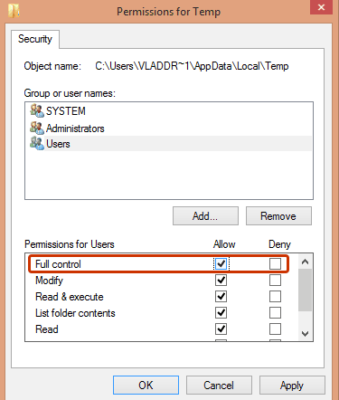
3. Check the file location
Check the file location. The error can occur if the location is temporary or is no longer available.
You can find the location by right-clicking on the shortcut of the file. Check if it corresponds to the actual location of the file and if not, change it.
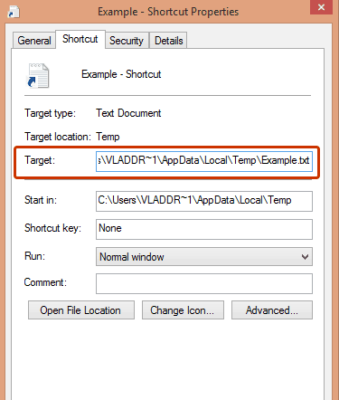
4. Reinstall CCleaner
If you already have an older version of the software or you previously had CCleaner on your PC you may encounter issues with the installation file.
For this reason, it is recommended you remove all old files and start fresh with a reinstall.
- Head to the location where you typically store your applications. (Typically a local disk such as C: Program Files).
- See if you have any CCleaner folder and open it.
- If you have an uninstaller wizard in the folder open it and follow the prompts to uninstall the current version of CCleaner.
- Wait for the process to complete and check if you still have the CCleaner folder in Program Files and delete it.
- Head to the CCleaner website and download the installer.
- Follow the prompts and complete the installation.
NOTE
If CCleaner has previously been uninstalled from your PC, you may not have the uninstaller file in Program Files, but it’s still possible to have other leftover files. In this case, skip Step 3 and just delete your files.
According to users that claim to have this issue, the installation process was finished without any problems after removing junk files.
If you are not sure where your leftover files may be or how to make sure they’re completely gone, make sure to check the next solution for more in-depth information on this topic.
5. Remove all CCleaner files
Many users reported that they are unable to install a new version of CCleaner on their PC. This can occur if you have files from the previous version of it is still on your PC.
To fix this problem, it’s advised to remove any leftover files and registry entries from your PC. This is a pretty tedious task if you plan to do it manually, so it’s always better to use an automated solution.
There are many great applications that can easily remove leftover files, thus completely eliminating any trace of the selected program from your PC.
Uninstaller software are configured to only remove the apps you select. They do not affect anything else on your system, so they are completely safe.
Some PC issues are hard to tackle, especially when it comes to corrupted repositories or missing Windows files. If you are having troubles fixing an error, your system may be partially broken.
We recommend installing Restoro, a tool that will scan your machine and identify what the fault is.
Click here to download and start repairing.
Many uninstallers are also equipped with optimization tools that help you clean your PC of broken files, registry entries, cluttered browser caches, and more.
If you want an all-in-one solution, we recommend checking all the best options available to see what they have to offer.
6. Rename the installation file
According to users, sometimes CCleaner installer won’t work due to the name of their installation file. This is a strange problem, but in order to fix it, you just need to find your setup file and rename it.
Simply rename the setup file to CCleaner or Setup and try to install the application again.
After doing that, the problem should be completely resolved and CCleaner will start installing. This is a simple workaround, but it works according to some users, so we suggest you try it out.
7. Download the Slim version
If CCleaner installer doesn’t work on your PC, you might be able to fix the problem by using the Slim installer.
Sometimes CCleaner comes bundled with other components that you might not be able to install on your PC, but you can easily circumvent this issue simply by using the Slim installer.
The Slim installer just has the core program and no additional components, so be sure to download it and try it out.
8. Run the setup as administrator
Sometimes this problem can occur if you don’t have the necessary privileges to install the application. You can fix that simply by trying to install CCleaner as administrator.
This is rather simple, and in order to do it, you just need to right-click the application and choose Run as administrator from the menu.
After doing that, the setup should start with administrative privileges and you should be able to install CCleaner without any problems.
9. Use the Portable version instead
In addition to the Slim version, there’s also a Portable version of CCleaner. If you’re not familiar, portable software doesn’t require installation, and you can run it simply by double-clicking the .exe file. Simply download the archive, extract it on your PC, and run CCleaner.
It’s worth mentioning that you can move the portable version of CCleaner to any USB flash drive or removable storage and run it from there.
10. Check if CCleaner is already running
If you can’t install CCleaner on your PC, the problem might be caused by a background process. Several users reported that CCleaner keeps running in the background, and that can prevent the installation from running.
To fix this issue, you need to be sure that CCleaner is completely closed. To do that, close all CCleaner windows on your PC and check if that solves the problem.
Alternatively, you can also check with Task Manager if the program is running. To do that, you need to do the following:
- Press Ctrl + Shift + Esc to open Task Manager.
- When Task Manager opens, locate CCleaner on the list of running applications, right click it and choose End Task from the menu.
Once you end CCleaner, try to install the application again and check if the problem is resolved.
If none of these methods work, we recommend you scan your computer with a good antivirus program or contact the Support department of the developers.
In our CCleaner Hub, you will find solutions to the most common errors and issues you may encounter while using this tool.
Make sure to bookmark our PC Software section where you will find even more articles and guides written by our tech experts.
Newsletter
CCleaner — одна из самых популярных программ для очистки и оптимизации компьютера. Хотя она имеет бесплатную версию, эта программа предлагает средства самых дорогих программ в своем роде. Он поддерживает ваш компьютер в чистоте и увеличивает его скорость работы, удаляя временные файлы и кэши браузера, а также исправляя библиотеки DLL и реестр . Он имеет различные функции для настройки и оптимизации вашего компьютера: Duplicate Finder, Disk Analyzer, Автозагрузка, Восстановление системы и многое другое.
Многие пользователи жалуются, что не могут начать установку из-за ошибки «Windows не может получить доступ к указанному устройству, пути или файлу. У вас могут не быть соответствующих разрешений для доступа к элементу . ‘ Это может иметь разные причины, но большинство из них просты и легко ремонтируются, поэтому вот несколько способов решить эту проблему.
Установщик CCleaner не работает, как это исправить?
CCleaner — отличное приложение, однако многие пользователи сообщили, что установщик CCleaner не работает на их ПК. Неспособность установить CCleaner может быть проблемой, и, говоря о проблемах, пользователи также сообщили о следующих проблемах:
- CCleaner Это приложение не может работать на этом ПК — это довольно распространенная проблема, и мы уже рассмотрели аналогичную проблему в нашей статье Это приложение не может работать на этой статье на ПК , поэтому вы можете проверить ее для получения дополнительной информации. глубинные решения.
- Установщик CCleaner перестал работать, не работает, не запускается — существует много проблем, которые могут помешать вам установить CCleaner. Если вы столкнулись с какой-либо из этих проблем, убедитесь, что у вас есть необходимые разрешения.
- CCleaner этот установщик требует, чтобы вы вошли в систему как администратор. Иногда эта ошибка может возникать, если у вас нет прав администратора на вашем ПК. Однако это можно исправить, просто запустив установочный файл от имени администратора.
- Ошибка ссылки установщика CCleaner, проверка целостности не удалась — вот некоторые из распространенных ошибок, с которыми вы можете столкнуться при попытке установить CCleaner. Если какие-либо из этих проблем появляются на вашем ПК, не стесняйтесь попробовать любое из наших решений.
- Установка CCleaner зависает, останавливается — иногда процесс установки просто останавливается или застревает. Существует множество причин этой проблемы, и если вы столкнулись с ней, отключите антивирус и проверьте, помогает ли это.
Решение 1. Проверьте свой антивирус
Если установщик CCleaner не работает, вы можете решить проблему, просто проверив антивирус. Иногда ваш антивирус может помешать вам установить определенные приложения, и для того, чтобы это исправить, вам, возможно, придется отключить определенные антивирусные функции и посмотреть, поможет ли это.
- ЧИТАЙТЕ ТАКЖЕ: Как остановить оповещения CCleaner в Windows 10
Если отключение функций не работает, возможно, вам придется временно отключить весь антивирус. Как только вы это сделаете, попробуйте установить его снова и проверить, решает ли это проблему. В худшем случае вам необходимо удалить антивирусное программное обеспечение и попытаться установить CCleaner снова.
Если удаление антивируса решает проблему, возможно, стоит подумать о переходе на новое антивирусное программное обеспечение. На рынке есть много отличных антивирусных инструментов, и некоторые из лучших — это Panda Antivirus , Bitdefender и BullGuard .
Все эти инструменты обеспечивают отличную защиту, поэтому обязательно попробуйте любой из них.
Решение 2 — Проверьте ваши разрешения
У вас может не быть разрешения на управление этим файлом. Чтобы проверить это, выполните следующие действия:
- Щелкните правой кнопкой мыши по файлу / Свойства / Безопасность .
- Выберите свое имя на вкладке « Группа» или «Имена пользователей »> нажмите кнопку « Изменить» .
- Все, что вам нужно сделать, это проверить полный доступ, затем нажать « Применить», и вы сможете работать с этим файлом.

Решение 3 — Проверьте местоположение файла
Проверьте местоположение файла. Ошибка может произойти, если местоположение является временным или больше не доступно. Вы можете найти местоположение, щелкнув правой кнопкой мыши по ярлыку файла. Проверьте, соответствует ли это фактическому местоположению файла, и если нет, измените его.

Решение 4 — Переименуйте установочный файл
По словам пользователей, иногда установщик CCleaner не работает из-за имени их установочного файла. Это странная проблема, но чтобы ее исправить, вам просто нужно найти установочный файл и переименовать его. Просто переименуйте установочный файл в CCleaner или Setup и попробуйте снова установить приложение.
После этого проблема должна быть полностью решена, и CCleaner начнет установку. Это простой обходной путь, но он работает по мнению некоторых пользователей, поэтому мы рекомендуем вам попробовать его.
- Читайте также: CCleaner не удаляет историю Firefox [Fix]
Решение 5 — Удалить все файлы CCleaner
Многие пользователи сообщили, что они не могут установить новую версию CCleaner на свой ПК. Это может произойти, если на вашем ПК еще есть файлы из предыдущей версии CCleaner. Чтобы решить эту проблему, рекомендуется удалить все оставшиеся файлы и записи реестра с вашего компьютера.
Это довольно утомительная задача, если вы планируете делать это вручную, поэтому всегда лучше использовать автоматизированное решение. Есть много замечательных приложений, которые могут легко удалить любые оставшиеся файлы и полностью удалить любую программу с вашего компьютера.
Если вы ищете такую программу, вы можете проверить Revo Uninstaller или IOBit Uninstaller . Все эти приложения могут удалить любую программу с вашего компьютера, а также все связанные файлы и записи.
Если вы не можете установить CCleaner на свой компьютер из-за старых файлов CCleaner и записей реестра, просто используйте одно из этих приложений, и проблема должна быть решена.
Решение 6 — Скачать Slim версию
Если установщик CCleaner не работает на вашем ПК, вы можете решить проблему с помощью установщика Slim. Иногда CCleaner поставляется в комплекте с другими компонентами, которые вы, возможно, не сможете установить на свой ПК, но вы можете легко обойти эту проблему, просто используя программу установки Slim.
У установщика Slim только основная программа и никаких дополнительных компонентов, поэтому обязательно скачайте ее и попробуйте.
Решение 7. Установите старую версию
Несколько пользователей сообщили, что установщик CCleaner не работает на их ПК. Это может быть большой проблемой для некоторых пользователей, но есть способ ее исправить. По словам пользователей, им удалось решить эту проблему, просто загрузив и установив старую версию CCleaner.
- ЧИТАЙТЕ ТАКЖЕ: Исправлено: CCleaner постоянно сканирует
По их словам, процесс установки был завершен без проблем. После установки приложения они обновили его до последней версии без каких-либо проблем.
Решение 8. Запустите установку от имени администратора.
Иногда эта проблема может возникнуть, если у вас нет необходимых прав для установки приложения. Это можно исправить, просто попытавшись установить CCleaner от имени администратора. Это довольно просто, и для этого вам просто нужно щелкнуть правой кнопкой мыши приложение и выбрать в меню пункт « Запуск от имени администратора» .

После этого установка должна начаться с правами администратора, и вы сможете установить CCleaner без проблем.
Решение 9 — используйте вместо этого портативную версию
В дополнение к версии Slim, есть также портативная версия CCleaner. Если вы не знакомы, переносное программное обеспечение не требует установки, и вы можете запустить его, просто дважды щелкнув файл .exe. Просто скачайте архив, распакуйте его на свой компьютер и запустите CCleaner.
Стоит отметить, что вы можете переместить портативную версию CCleaner на любой USB-накопитель или съемный носитель и запустить ее оттуда.
Решение 10. Проверьте, запущен ли CCleaner
Если вы не можете установить CCleaner на свой компьютер, проблема может быть вызвана фоновым процессом. Несколько пользователей сообщили, что CCleaner продолжает работать в фоновом режиме, что может помешать запуску установки. Чтобы решить эту проблему, вы должны быть уверены, что CCleaner полностью закрыт. Для этого закройте все окна CCleaner на вашем ПК и проверьте, решает ли это проблему.
Кроме того, вы также можете проверить с помощью диспетчера задач, если программа работает. Для этого вам необходимо сделать следующее:
- Нажмите Ctrl + Shift + Esc, чтобы открыть диспетчер задач .
- Когда откроется диспетчер задач , найдите CCleaner в списке запущенных приложений, щелкните его правой кнопкой мыши и выберите « Завершить задачу» из меню.
После завершения работы с CCleaner попробуйте снова установить приложение и проверить, устранена ли проблема.
Если ни один из этих методов не работает, мы рекомендуем вам проверить компьютер с помощью хорошей антивирусной программы или обратиться в службу поддержки разработчиков.
Примечание редактора : этот пост был первоначально опубликован в августе 2016 года и с тех пор был полностью переработан и обновлен для обеспечения свежести, точности и полноты.
СВЯЗАННЫЕ ИСТОРИИ, КОТОРЫЕ ВЫ ДОЛЖНЫ ПРОВЕРИТЬ:
- 10 лучших очистителей реестра для Windows 10
- Исправлено: DLL файлы отсутствуют на вашем компьютере с Windows 10
- Исправлено: «Удаленное подключение было отказано» в Windows 10
Вы можете написать сейчас и зарегистрироваться позже. Если у вас есть аккаунт, авторизуйтесь, чтобы опубликовать от имени своего аккаунта.
Похожий контент
На форуме https://community.ccleaner.com/topic/61088-ccleaner-no-longer-installs-or-starts-on-windows-10/ , написали что это может быть связано с вирусом, что он блокирует работу ccleaner’а.
Проблема появилась после обновления Windows до 21H1 19043.1202. Перестала запускаться старая версия программы Ccleaner, какая именно не помню, её можно запустить через параметры в пуске, но дальше параметров она просто закрывается. Я удалил и скачал новую, при попытке установить, установщик закрывается по нажатию кнопки Установить. Пробовал ставить slim версию, она устанавливается, он не запускается. Portable версия не запускается. Пробовал откл Защитника, добавлять в исключения, даже сам установщик, отключать проверку потенциально опасных приложений — не помогло.
Была новость, что Microsoft будет блокировать определённый список программ и эту в том числе, но пока я не встретил людей с похожей проблемой.
Kaspersky Virus Removal Tool ничего не нашёл.
Что это? — HKCU:RunOnce Application Restart #2 MSI C:WindowsSysWOW64muachost.exe /RestartByRestartManager:F8150A1E-250C-435b-8462-FBDCB6795CD9 /RestartByRestartManager:0FE1D887-6CBF-410e-9163-1CBF35C12CAC /RestartByRestartManager:CB9790E8-EC91-428f-A725-64D9BE05C691 /RestartByRestartManager:2C0DDF5E-5475-4db6-8F60-7DC918761960
В Диспетчере Задач, во вкладке Автозагрузка — нет этой программы.
А в CCleaner, во вкладке «Запуск» — есть
Почему в ДЗ во вкладке Автозагрузка нет этой программы, а в CCleaner во вкладке «Запуск» есть эта программа?
После заражения обновлений m.e.doc хакеры добрались до утилиты Ccleaner (5.33).
Кому интересно, читаем тут:
https://hi-tech.mail.ru/news/ccleaner-virus/?frommail=2
или гуглим.
Тенденция, однако, удручает.
Так теперь в моде «топить» неугодные компании (программы) или проблема действительно существует?
CCleaner не устанавливается – решаем проблему
Не часто, но случается такое, что CCleaner не устанавливается. В каждом отдельном случае причина может быть разной, поэтому что-либо конкретное советовать здесь трудно. Однако существует ряд «стандартных» причин и их решений, которые позволят выполнить установку этого замечательного бесплатного приложения для очистки жесткого диска от всякого «мусора», который неизбежно скапливается в системе после достаточно долгого ее использования.
Основные причины проблем, по которым CCleaner не устанавливается, и их решение
CCleaner не устанавливается в результате вирусного заражения. Некоторые вирусы блокируют установку всех приложений, некоторые только те, которые считают «опасными» для себя. К ним, например, относятся антивирусные программы и CCleaner, поскольку он до известной степени способен очистить жесткий диск от вредоносного программного обеспечения.
Решение: просканировать систему антивирусом и выполнить лечение.
Можно также попробовать воспользоваться Portable-версией программы. Она позволяет производить очистку реестра и жесткого диска ото всякого программного «мусора», не устанавливая само приложение. Загрузка при этом осуществляется с флешки или прочего внешнего носителя.
Одной из причин, почему не устанавливается CCleaner, может быть недостаток прав пользователя. Особенно это часто встречается в последних версиях Windows.
Решение:
- выдать дополнительные права пользователю;
- запустить установку CCleaner от имени администратора. Для этого нужно щелкнуть на значке установки правой кнопкой мыши и выбрать в контекстном меню пункт «Запуск от имени администратора».
Можно попробовать запустить установщик программы в безопасном режиме Windows. Для этого при старте системы нужно удерживать некоторое время клавишу <F8> и выбрать на экране пункт «Безопасный режим».
- Быть может, уже запущена другая копия CCleaner. В этом случае нужно выгрузить ее при помощи Диспетчера задач и попробовать снова запустить установку.
- Возможно, скачался «битый» файл. Можно попробовать скачать новую версию приложения с официального сайта и повторить установку.
- Просто перезагрузить компьютер. На самом деле множество проблем решается простой перезагрузкой компьютера.
Иногда CCleaner не устанавливается из-за того, что произошел сбой в языковом пакете. Решением будет скачать англоязычную версию программы, а затем попробовать выставить русский язык в настройках.
Ccleaner не устанавливается на Windows решения проблемы
Разработчики следят за программным обеспечением и оптимизируют его под все актуальные платформы. Но даже так, часто у пользователей возникают проблемы, из-за чего клинер не устанавливается. В материале расскажем об нескольких причинах, почему CCleaner не устанавливается на компьютер и поможем с их решением.
Возможные проблемы
Перечень проблем очень обширный и в основном связан с системными ошибками или ограничениями антивируса. Перед инсталляцией, нужно проверить достаточно ли свободного места на диске. Утилита требует, как минимум 20 мегабайта для корректной установки. Также нужно скачивать программу только с проверенных источников, например с нашего сайта. Инсталлятор универсальный для любой выпущенной операционной системы. Рассмотрим, почему не устанавливается CCleaner на ОС Windows 10 и других версиях.
Рекомендуем! MultiSetup
| Официальный дистрибутив Telegram |
| Тихая установка без диалоговых окон |
| Рекомендации по установке необходимых программ |
| Пакетная установка нескольких программ |
Решение №1
Проверьте, достаточно ли прав для установки новых приложений на системных локальный диск. Если компьютером пользуется несколько человек или он рабочий, то на нем может быть чёткое разграничение прав между сотрудником и администратором. Можно попробовать выставить путь на другой диск, иногда это решает проблему, о том, как это сделать можно подробнее прочитать в статье «Как установить CCleaner».
Важно: некоторые вирусы забирают права «управляющего» компьютером и запрещают инсталлировать приложения, чтобы обезопасить себя от удаления. Если ни один из приведённых в статье способов не помог, нужно проверить компьютер на наличие вредоносных программ или переустановить систему.
Желательно запускать инсталлятор от имени администратора. Для этого нажимаем правой кнопкой мыши по установщику и выбираем соответствующий пункт из контекстного меню. Подтверждаем внесение изменений.
Решение №2
Алгоритм антивирусов все ещё далёк от совершенства. При длительной работе, защитник может поймать «критическую ошибку» и реагировать даже на безопасные файлы. Подобные ситуации случаются с ESET или антивирусами с повышенной степенью безопасности, например Kaspersky. Рекомендуем отключить защитник, если во время установки он начинает блокировать процесс и помечает его как «вредоносный»
Это нужно делать, в случае скачивания инсталлятора с проверенного сайта. Оригинальный CCleaner полностью бесплатный и даже не содержит рекламы, поэтому он не должен вызывать сомнений. Если файл сразу определяется как опасный на этапе загрузки, рекомендуем проверить его несколькими антивирусами.
На заметку: Иногда достаточно просто перезапустить компьютер. Это звучит очень просто, но многие службы Windows, после включения работают намного стабильнее.
Решение №3
Бесплатная версия клинера не содержит функции автоматического обновления, и пользователь примерно раз в месяц скачивает инсталлятор с новой версией приложения. Но при попытке её установить появляется ошибка. Это связано с тем, что установщик не может заменить файлы пока запущена прошлая версия CCleaner. Нужно её закрыть и продолжить обновление. Это самая популярная причина, почему не запускается установка CCleaner на Windows 7 и других версиях системы.
Клинер может закрыться некорректно или продолжать работу в фоне, даже после выключения. Чтобы точно его отключить, открываем в «Диспетчер задач», ищем процесс с нужным именем и завершаем его. Пробуем продолжить установку CCleaner, перезапустив установщик или нажатием на кнопку «Повтор».
Содержание
- 1 Возможные причины
- 2 Решение проблемы
- 3 Шаг 1
- 4 Шаг 2
- 5 Шаг 3
- 6 Возможные проблемы
- 7 Заключение
- 8 Подробности
- 9 Причины возникновения проблем при установке
- 10 Заключение
- 11 Возможные проблемы
Программа CCleaner зарекомендовала себя в качестве надежного инструмента для чистки данных в ноутбуке или компьютере. Она простая в использовании, отличается продуманным интерфейсом с интуитивным расположением элементов.
Но иногда возникают ситуации, когда человеку не удается воспользоваться данным ПО ввиду того, что не устанавливается клинер. Для начала стоит понять, чем вызван этот сбой.
Возможные причины
Большинство владельцев компьютеров доверяют их безопасность различному антивирусному ПО. Это разумное решение, защитные программы оградят систему от деятельности злоумышленников. Но иногда антивирусы работают некорректно, например, при анализе загруженных файлов. Скачанный установочный пакет CCleaner может идентифицироваться как вредоносный, хотя вирусы в нем отсутствуют.
Инсталляции программы так же могут помешать файлы, которые остались в результате ее удаления в прошлом. Иногда неполадка вызвана недостаточным свободным местом на компьютере. Но встречаются и иные проблемы.
Решение проблемы
Для каждой из описанных выше ситуаций существует свой метод решения. Например, в первом случае стоит отключить антивирусную защиту. Во втором поможет удаление остаточных файлов. Так же стоит попробовать ряд универсальных способов.
Вариант 1: Отключение антивирусной защиты
Если у вас на компьютере присутствует антивирус, его нужно временно выключить, пока не закончится установочный процесс. Так же можно добавить файл CCleaner для инсталляции в список исключений.
Вариант 2: Удаление остаточных файлов
В том случае, если на компьютере ранее присутствовал CCleaner, а потом был удален, на нем могут остаться некоторые файлы. Они и будут создавать проблемы при повторной инсталляции программы. Чтобы устранить неполадку, их необходимо стереть.
Зайдите в Program Files на системном диске. Там найдите каталог CCleaner и удалите его.
Вариант 3: Универсальные способы
Если предыдущие два пункта не дали необходимого результата, то проблема при инсталляции CCleaner вызвана чем-то другим. Что же тогда стоит предпринять. Первый шаг — полная перезагрузка компьютера и повторение попытки установки. Затем — проверьте, достаточно ли на выбранном диске места. Требуется не менее 20 МБ памяти.
Заключительный способ состоит в запуске установочного пакета с администраторскими привилегиями:
- Перейдите в каталог, где хранятся загруженные файлы.
- Кликните по установочному пакету CCleaner правой кнопкой.
- Выберите нужную опцию.
В данной инструкции мы расскажем вам как установить CCleaner на Windows 10, 8, 7 и XP, на примере операционной системы Windows 10 (в других версиях ОС по аналогии). Устанавливать будем CCleaner Free.
Шаг 1
Скачайте CCleaner с главной страницы нашего сайта и запустите инсталлятор.
Шаг 2
Чтобы установить CCleaner на русском языке, а не на каком другом, выберите его из списка в первом диалоговом окне установщика.
Все надписи в окне после этого станут на русском. После этого можно нажать на кнопку «Установить», чтобы начать сам процесс установки или предварительно настроить, с какими параметрами будет установлен CCleaner. Давайте настроим.
В открывшемся окне параметров установки можно выбрать, где будут созданы ярлыки программы, будут ли добавлены команды CCleaner к Корзине на вашем рабочем столе, включить умное сканирование cookie-файлов и автоматическую проверку обновлений программы.
Если хотите отказаться от какой-то опции, снимите галочку напротив нее. Либо ничего не меняйте и нажмите на кнопку «More».
Здесь можно выбрать папку, в которую установится программа и определить доступ пользователей на вашем компьютере к ней.
После того, как выберете нужные параметры, нажмите на кнопку «Установить».
Шаг 3
Через пару секунд установка CCleaner на ваш компьютер будет завершена. В последнем диалоговом окне нажмите на кнопку «Запустить…».
Если в чекбоксе «Показать примечания к версии» будет стоять галочка, то откроется страница на официальном сайте www.piriform.com, со списком изменений, которые были сделаны в установленной вами версии CCleaner.
Читайте также: как пользоваться CCleaner.
P.S. Если CCleaner не устанавливается и решить проблему, из-за которой это происходит, не удается, воспользуйтесь портативной, не требующей установки, версией программы – CCleaner Portable.
P.P.S. Если после установки CCleaner не запускается – читайте инструкцию.
СиКлинер – популярная утилита для очистки компьютера от системного мусора и повышения его быстродействия и производительности. Обычно программа легко скачивается на ПК, но иногда пользователи сталкиваются с проблемами. Причин, по которым CCleaner не устанавливается на устройство, может быть несколько. О том, как их устранить, расскажет Как-установить.рф.
Возможные проблемы
Чаще всего затруднения с установкой СиКлинер на компьютер возникают из-за конфликта с антивирусным ПО или из-за мусорных файлов, оставшихся на ПК после удаления предыдущей версии приложения. Но в некоторых случаях причины могут быть иными.
Работа антивирусного ПО
Иногда не устанавливается CCleaner на Windows 10 или другую версию ОС, потому что инсталляции препятствует антивирусная программа. Она воспринимает ход установки как работу вредоносного ПО и блокирует его. Необходимо отключить антивирус на время инсталляции, а после завершения процесса снова включить его. Ещё один вариант – добавить дистрибутив СиКлинер в список исключений, чтобы лечащая утилита на него не реагировала.
Вот как, например, это сделать в Kaspersky Free:
Остаточные файлы на ПК
Если СиКлинер ранее устанавливался на компьютер и удаление выполнялось штатным деинсталлятором, на устройстве могли остаться мусорные файлы. Именно они могут препятствовать новой инсталляции утилиты. Чтобы от них избавиться, нужно перейти в папку «Program Files», найти каталог «CCleaner» и удалить его вручную.
После этих действий следует перезагрузить ПК и провести установку заново.
Другие причины
Помимо представленных выше основных ситуаций, в которых CCleaner не запускается на Windows 7, существуют и другие, вероятность которых гораздо ниже.
Сначала нужно убедиться, что в разделе, в который устанавливается приложение, достаточно свободного места. Необходимо более 20 Мб памяти, чтобы их освободить, достаточно удалить несколько песен или картинок.
Следующая возможная причина – ранее запущенная копия мастера установки СиКлинер. Если пользователь уже запускал установку и прекращал её, возможно, она по-прежнему находится в списке выполняемых процессов. Необходимо открыть Диспетчер задач, просмотреть активные задачи и, при обнаружении инсталляции CCleaner, завершить её.
Иногда проблема может быть в повреждённом дистрибутиве. Чтобы этого не происходило, рекомендуется загружать установочные файлы только с проверенных источников.
В некоторых ситуациях проблема решается обычной перезагрузкой компьютера. Необходимо выключить и снова включить устройство, после чего попробовать повторить инсталляцию программы.
Если ранее предложенные решения не дают результата, следует попробовать запустить установку с правами администратора. Для этого нужно вызвать контекстное меню дистрибутива кликом правой клавиши мыши и выбрать «Запуск от имени администратора».
Заключение
Если CCleaner не устанавливается на компьютер, причин может быть несколько. Наиболее очевидные – работа антивирусного ПО или оставшиеся в системе мусорные файлы предыдущей версии утилиты, но могут быть и другие затруднения. Зная возможные проблемы, устранить их и скачать СиКлинер на ПК сможет даже неопытный пользователь.
Многие пользователи сталкивались с проблемами в процессе установки программы CCleaner. Причем независимо от того, какая конфигурация компьютера у того или иного юзера. Если не устанавливается Клинер, то проблему нужно как-то решать. И мы расскажем о возможных способах, которые должны помочь.
Подробности
Сиклинер – это универсальная утилита от компании Piriform, которая предназначена для очистки операционной системы от различного мусора. Она умеет чистить реестр и диски. Также есть набор инструментов для оптимизации ОС.
Еще одна особенность данной программы – контроль автозапуска. Она способна запрещать установленным приложениям стартовать вместе с системой, что заметно ускоряет ее загрузку. Вообще, у данной программы очень много функций.
CCleaner использует продвинутые алгоритмы поиска мусора и поэтому работает очень эффективно. Простота управления – конек утилиты. Все нужные действия пользователь может запустить при помощи всего одной кнопки.
Конечно, такое крутое приложение для очистки просто не может быть бесплатным. За полную версию придется заплатить. Но лучше использовать именно ее, так как бесплатная имеет урезанный функционал и может справиться не со всем.
Причины возникновения проблем при установке
Если CCleaner не хочет устанавливаться на компьютер пользователя, то тому есть вполне определенные причины. Главная трудность состоит в том, чтобы определить, почему именно программа отказывается устанавливаться. Для этого придется перебрать все варианты. А вот список возможных причин.
- Нет прав администратора. Поскольку CCleaner глубоко интегрируется в операционную систему Windows и в дальнейшем должен будет работать с реестром, при его установке обязательно должны быть включены права администратора.
- Русская версия. Неизвестно почему, но у некоторых пользователей напрочь отказывается устанавливаться русская версия данного продукта. Зато с английской никаких проблем нет. Вероятно, это разработчики что-то намудрили.
- Работа вирусов. Некоторые вредоносные программы способны блокировать установщик CCleaner. Потому и появляются такие проблемы во время инсталляции приложения. Решение проблемы очень простое. Но о нем мы поговорим чуть позже.
Все вышеперечисленное – это самые распространенные причины, по которым инсталляция Клинера невозможна. Теперь нужно перейти к решениям для того, чтобы избавиться от проблемы и спокойно установить приложение.
Права администратора
Впервые эта штука появилась еще в Windows Vista. Но нормально работать она стала только в «семерке». Теоретически, это должно было повысить безопасность. Но теперь многие программы не желают устанавливаться без этих самых прав. Для исправления ситуации нужно сделать вот что.
- Запускаем «Проводник Windows» и переходим в каталог загрузок.
- Ищем скачанный исполняемый файл программы CCleaner и кликаем по нему правой кнопкой мыши.
- В появившемся контекстном меню щелкаем по пункту «Запуск от имени администратора».
- Подтверждаем действие.
- Устанавливаем программу по стандартному сценарию.
Такой способ запуска инсталляции определенно должен помочь. Кстати, не стоит качать установщик с торрентов или каких-нибудь подозрительных ресурсов, так как в мастер установки может быть вшит какой-нибудь вирус. Лучше использовать для этого официальный сайт разработчика.
Решаем проблему с русской версией
Этот баг известен уже давно. Только разработчики пока не исправили его. Однако факт остается фактом: русская версия CCleaner часто отказывается устанавливать на компьютеры или ноутбуки. Однако есть решение. Причем довольно тривиальное.
Все, что нужно – скачать с официального сайта английскую версию приложения, спокойно ее установить, следуя рекомендациям инсталлятора, а потом просто включить русский язык в настройках программы. Только так можно обойти этот неприятный баг.
Устраняем вирусы
Современные компьютерные вирусы способны на многое. Они могут даже заблокировать установку того или иного приложения. Если такое произошло, то понадобится какой-нибудь хороший антивирус. Рассмотрим процесс решения проблемы на примере антивируса ESET NOD32.
- В системном трее ищем иконку антивирусного продукта и кликаем по ней правой кнопкой мыши.
- Появится контекстное меню. Щелкаем по пункту «Открыть…».
- Переходим на вкладку «Сканирование…».
- Запускаем процедуру.
Сразу же начнется процесс поиска вирусов. Если какие-то вредоносные объекты будут найдены, то они тут же будут устранены. Подробный отчет можно будет просмотреть по завершении процесса. После сканирования нужно попробовать снова установить CCleaner. Должно получиться.
Заключение
А теперь подведем итоги. Мы попытались ответить на вопрос о том, что делать, если популярная программа CCleaner отказывается устанавливаться на компьютер пользователя. Выше рассмотрены самые распространенные причины такого поведения инсталлятора.
Если же ничего из предложенного выше не помогает, то вы определенно скачали поврежденный файл установщика. Следует заново перекачать его и попробовать снова. В общем и целом, проблема решаема. Причем довольно простыми способами.
Разработчики следят за программным обеспечением и оптимизируют его под все актуальные платформы. Но даже так, часто у пользователей возникают проблемы, из-за чего клинер не устанавливается. В материале расскажем об нескольких причинах, почему CCleaner не устанавливается на компьютер и поможем с их решением.
Возможные проблемы
Перечень проблем очень обширный и в основном связан с системными ошибками или ограничениями антивируса. Перед инсталляцией, нужно проверить достаточно ли свободного места на диске. Утилита требует, как минимум 20 мегабайта для корректной установки. Также нужно скачивать программу только с проверенных источников, например с нашего сайта. Инсталлятор универсальный для любой выпущенной операционной системы. Рассмотрим, почему не устанавливается CCleaner на ОС Windows 10 и других версиях.
| Рекомендуем!InstallPack |
|---|
| Официальный дистрибутив CCleaner |
| Тихая установка без диалоговых окон |
| Рекомендации по установке необходимых программ |
| Пакетная установка нескольких программ |
Решение №1
Проверьте, достаточно ли прав для установки новых приложений на системных локальный диск. Если компьютером пользуется несколько человек или он рабочий, то на нем может быть чёткое разграничение прав между сотрудником и администратором. Можно попробовать выставить путь на другой диск, иногда это решает проблему, о том, как это сделать можно подробнее прочитать в статье «Как установить CCleaner».
Важно: некоторые вирусы забирают права «управляющего» компьютером и запрещают инсталлировать приложения, чтобы обезопасить себя от удаления. Если ни один из приведённых в статье способов не помог, нужно проверить компьютер на наличие вредоносных программ или переустановить систему.
Желательно запускать инсталлятор от имени администратора. Для этого нажимаем правой кнопкой мыши по установщику и выбираем соответствующий пункт из контекстного меню. Подтверждаем внесение изменений.
Решение №2
Алгоритм антивирусов все ещё далёк от совершенства. При длительной работе, защитник может поймать «критическую ошибку» и реагировать даже на безопасные файлы. Подобные ситуации случаются с ESET или антивирусами с повышенной степенью безопасности, например Kaspersky. Рекомендуем отключить защитник, если во время установки он начинает блокировать процесс и помечает его как «вредоносный»
Отзывы о ccleaner: оставьте свой или ознакомьтесь с чужими
Это нужно делать, в случае скачивания инсталлятора с проверенного сайта. Оригинальный CCleaner полностью бесплатный и даже не содержит рекламы, поэтому он не должен вызывать сомнений. Если файл сразу определяется как опасный на этапе загрузки, рекомендуем проверить его несколькими антивирусами.
На заметку: Иногда достаточно просто перезапустить компьютер. Это звучит очень просто, но многие службы Windows, после включения работают намного стабильнее.
Решение №3
Бесплатная версия клинера не содержит функции автоматического обновления, и пользователь примерно раз в месяц скачивает инсталлятор с новой версией приложения. Но при попытке её установить появляется ошибка. Это связано с тем, что установщик не может заменить файлы пока запущена прошлая версия CCleaner. Нужно её закрыть и продолжить обновление. Это самая популярная причина, почему не запускается установка CCleaner на Windows 7 и других версиях системы.
Клинер может закрыться некорректно или продолжать работу в фоне, даже после выключения. Чтобы точно его отключить, открываем в «Диспетчер задач», ищем процесс с нужным именем и завершаем его. Пробуем продолжить установку CCleaner, перезапустив установщик или нажатием на кнопку «Повтор».
Используемые источники:
- https://cclnr.ru/ne-ustanavlivaetsya-ccleaner.html
- https://ccleaner-all.ru/instructions/kak-ustanovit-ccleaner.html
- https://xn—-7sbbi4ahb0aj1alff8k.xn--p1ai/ccleaner-ne-ustanavlivaetsya-na-windows-resheniya-problemy
- https://sergoot.ru/ccleaner-installation-error
- https://ccleanera.ru/ccleaner-ne-ustanavlivaetsya-na-windows-resheniya-problemy.html